とっちゃん@nyanco! です。
今回は大手暗号資産取引所KuCoin(クーコイン)でKYC(本人確認)をやってみたので手順を画像付きで分かりやすく解説するよというお話です。
簡易的なKYCと高度なKYCと本人確認が二段階に分かれてますにゃ〜
▼KuCoinの口座開設がまだの方は下記リンク(招待コード付【QBSSSCFX】)から登録すると取引手数料がずっと10%割引になるので是非どうぞ!
KuCoinはKYCなしでも使えるけど…
まず、KuCoinはKYC(本人確認)なしでも下記機能を利用することは可能です。
- デポジット(入金)
- 取引
- 信用取引
あれ、出金はできないんですかにゃ?
そうなんです。
KYCを一切してないと入金や取引はできても、外部への出金ができない状態となります。
出金できないのは普通に困りますにゃ〜
でもご安心を!
1分もかからない入力だけで済む簡易的な本人確認を済ませれば、出金を含めた下記機能(太字部分)がすぐに使えるようになります。
- デポジット(入金)
- 取引
- 信用取引
- 出金
- 法定通貨取引
- 先物取引
そういうことなら問題なしですにゃ〜
ついでに本人確認書類や自撮り写真の提出(アップロード)が必要な高度な本人確認まで済ませると、さらに下記機能(赤太字部分)が追加されます。
- デポジット(入金)
- 取引
- 信用取引
- 出金
- 法定通貨取引
- 先物取引
- 出金限度額が200BTC/日までアップ
- 先物取引の最大レバレッジ倍率が100倍までアップ
- 法定通貨取引限度額が70,000USDT/日までアップ
KYCについてまとめると以下のようになります。
| 機能 | KYCなし | 簡易的なKYC | 高度なKYC |
|---|---|---|---|
| デポジット(入金) | ○ | ○ | ○ |
| 取引 | ○ | ○ | ○ |
| 信用取引 | ○ | ○ | ○ |
| 出金 | ✕ | ○ | ○ |
| 法定通貨取引 | ✕ | ○ | ○ |
| 先物取引 | ✕ | ○ | ○ |
| 出金限度額が200BTC/日まで | ✕ | ✕ | ○ |
| 先物取引の最大レバレッジ倍率が100倍 | ✕ | ✕ | ○ |
| 法定通貨取引限度額が70,000USDT/日まで | ✕ | ✕ | ○ |
高度なKYCで開放される機能はかなり上級者向けとなっているので、自身の取引範囲に合わせたKYCまでで良さそうですにゃ〜
ということで本記事では、簡易的KYCと高度なKYCそれぞれの手順をご紹介していきます。
「簡易的な本人確認」手順について
それではまずは簡易的KYCの手順から。
ちなみにいきなり高度なKYCはできず、まずはこの簡易的KYCをクリアしてからとなりますにゃ〜
パソコン画面での解説となりますが、KuCoinのスマートフォンアプリでも同様に作業可能なので参考にしてみてください。
▼KuCoinサイトにアクセスして上部メニュー「サークルアイコン」をクリック→右から開いたメニューの「本人確認」をクリックします。
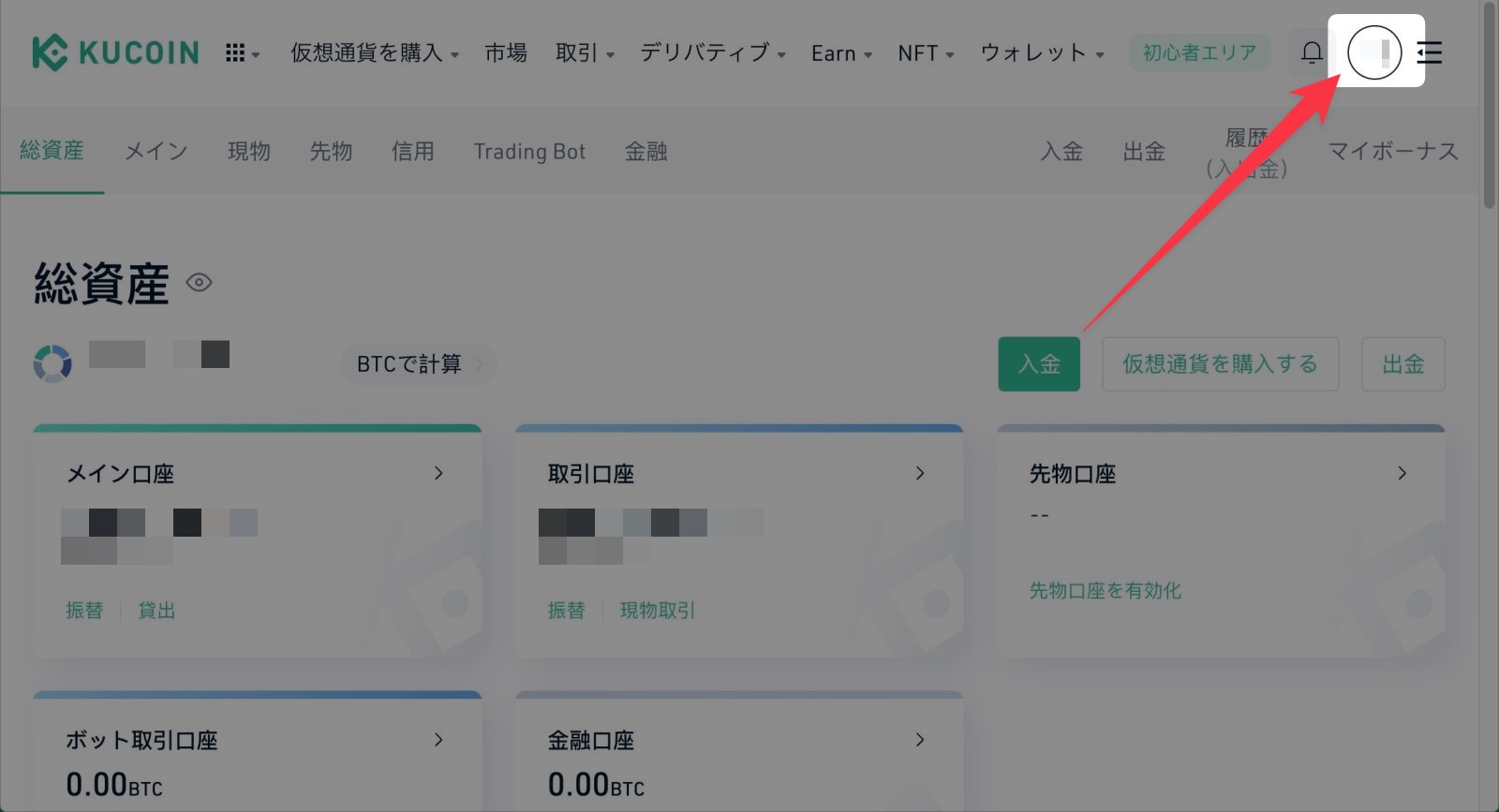
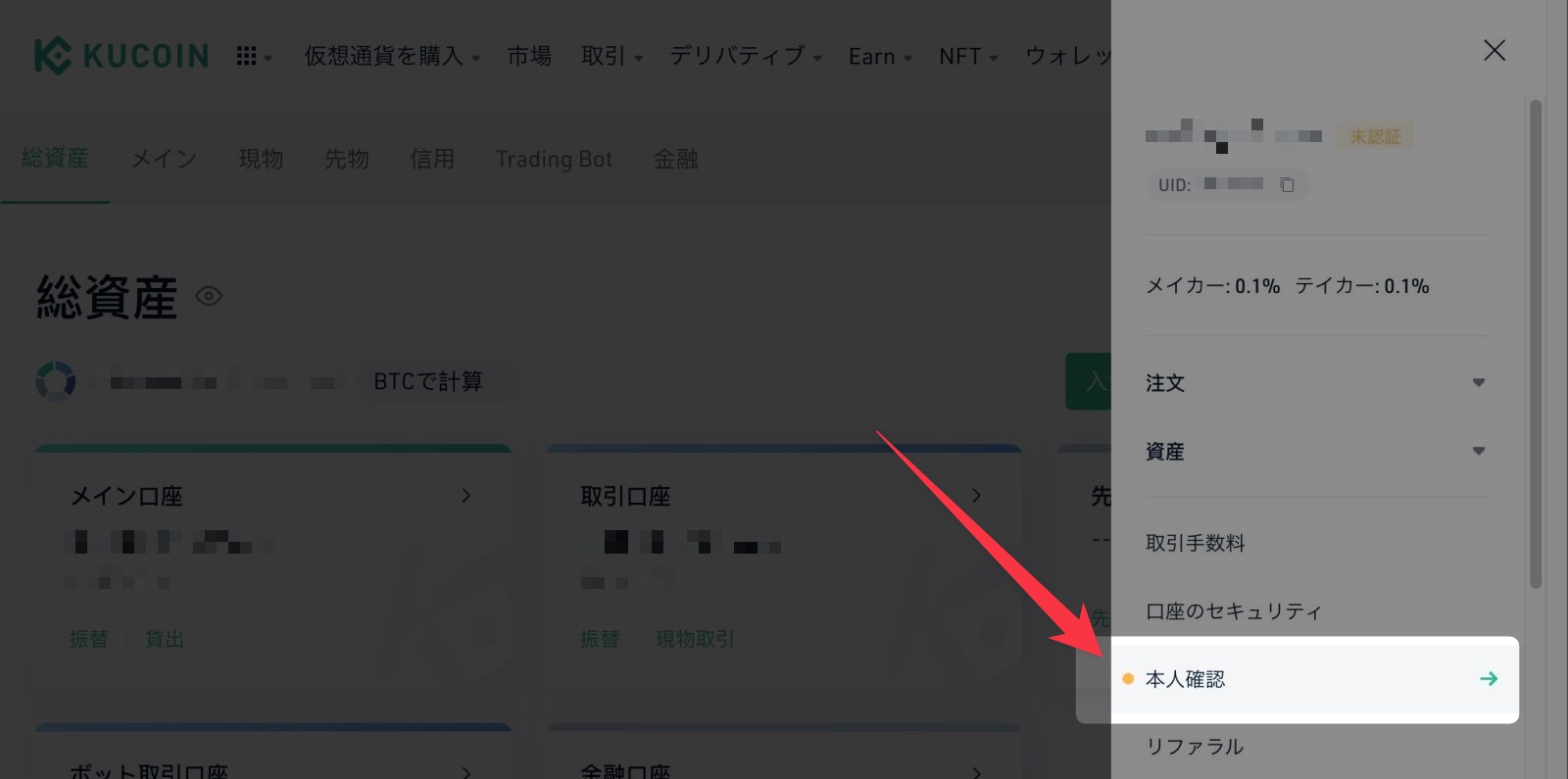
▼個人認証ページになるのでページ右下にある「認証開始」をクリックします。
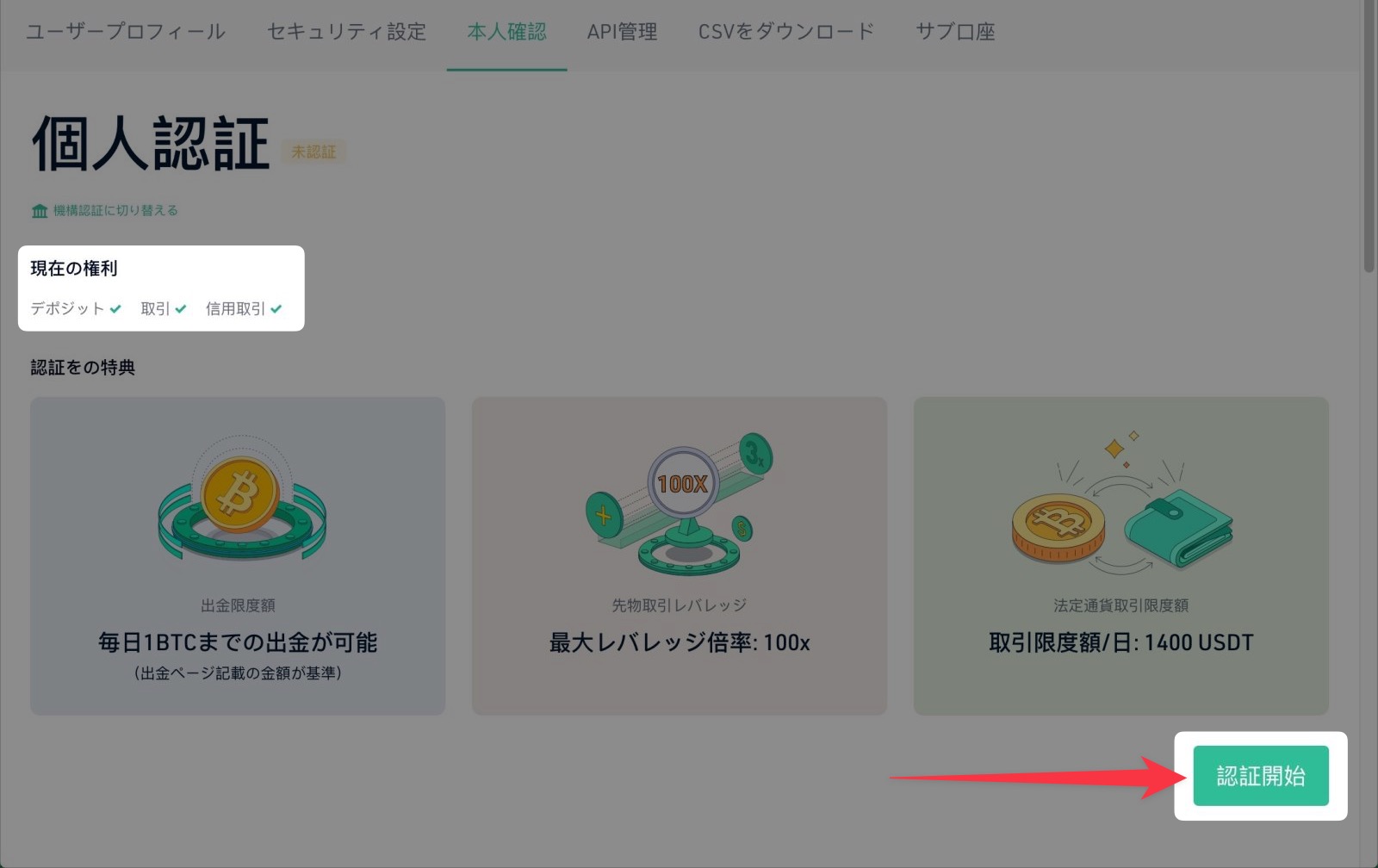
ちなみに「現在の権利」で現段階で使える機能が分かりますにゃ〜
▼個人情報入力フォームが表示されるので下記の要領で選択・入力していきます。
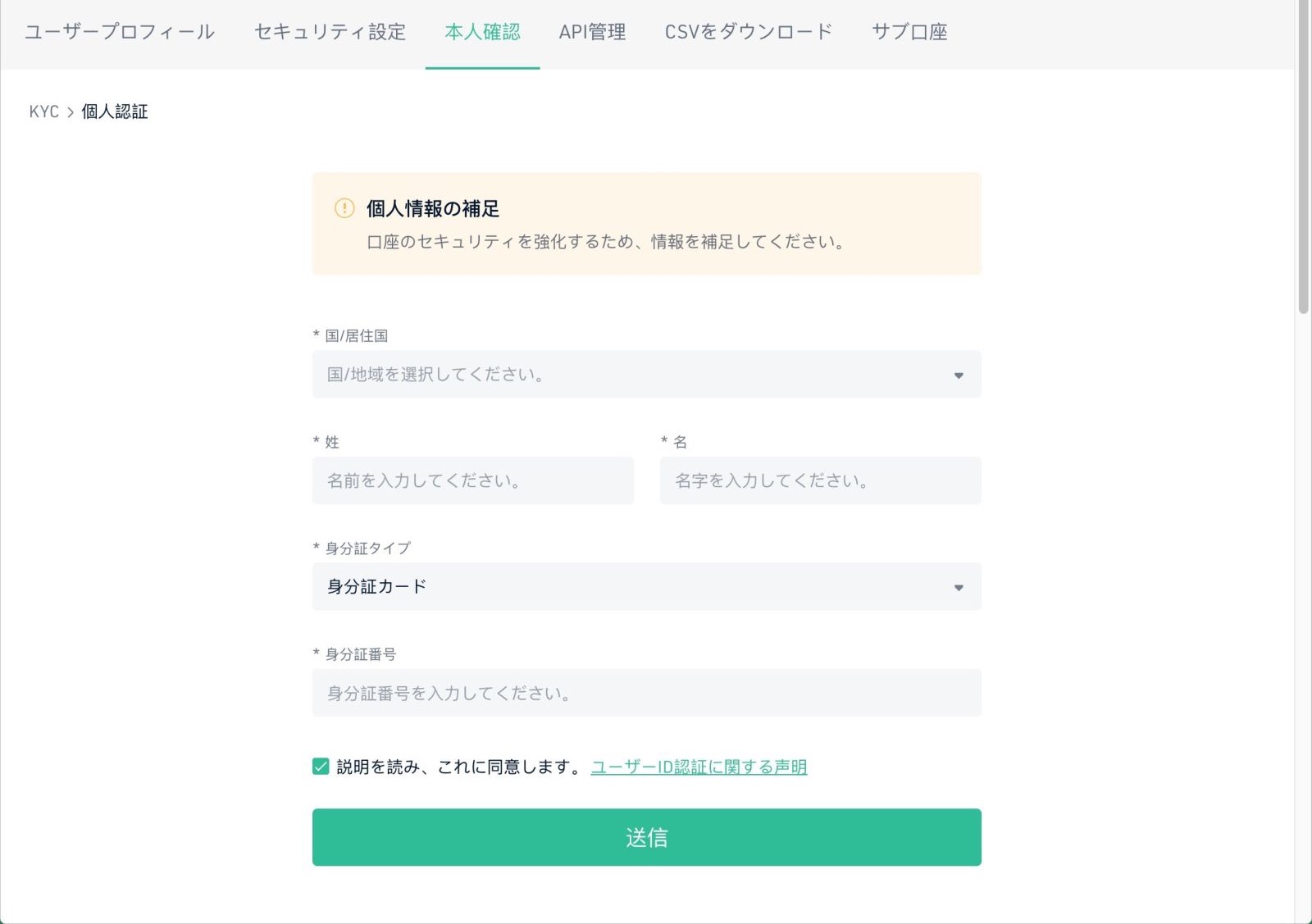
- 国/地域:Japan
- 姓:名前を入力 ※「姓」とは名字のことですが恐らく表記間違い
- 名:名字を入力 ※「名」とは名前のことですが恐らく表記間違い
- 身分証タイプ:「パスポート/身分証カード/運転免許証」から選択
- 身分証番号:身分証タイプで選んだ書類の番号を入力
ここは「姓」と「名」の項目表記がテレコになっていることに要注意です。
筆者は初めこのことに気づかず、高度なKYC審査時に2度も失敗してしまいました…
時期によってはすでに訂正されているかも知れませんが、フォーム内に予め薄い文字で表記されているテキスト(名前を入力してください)が正しいです。
▼本記事では身分証タイプは「運転免許証」でいくので、身分証番号は12桁の免許証番号を入力、ユーザーID認証に関する声明を確認しチェックボックスにチェックを入れ「送信」をクリックします。
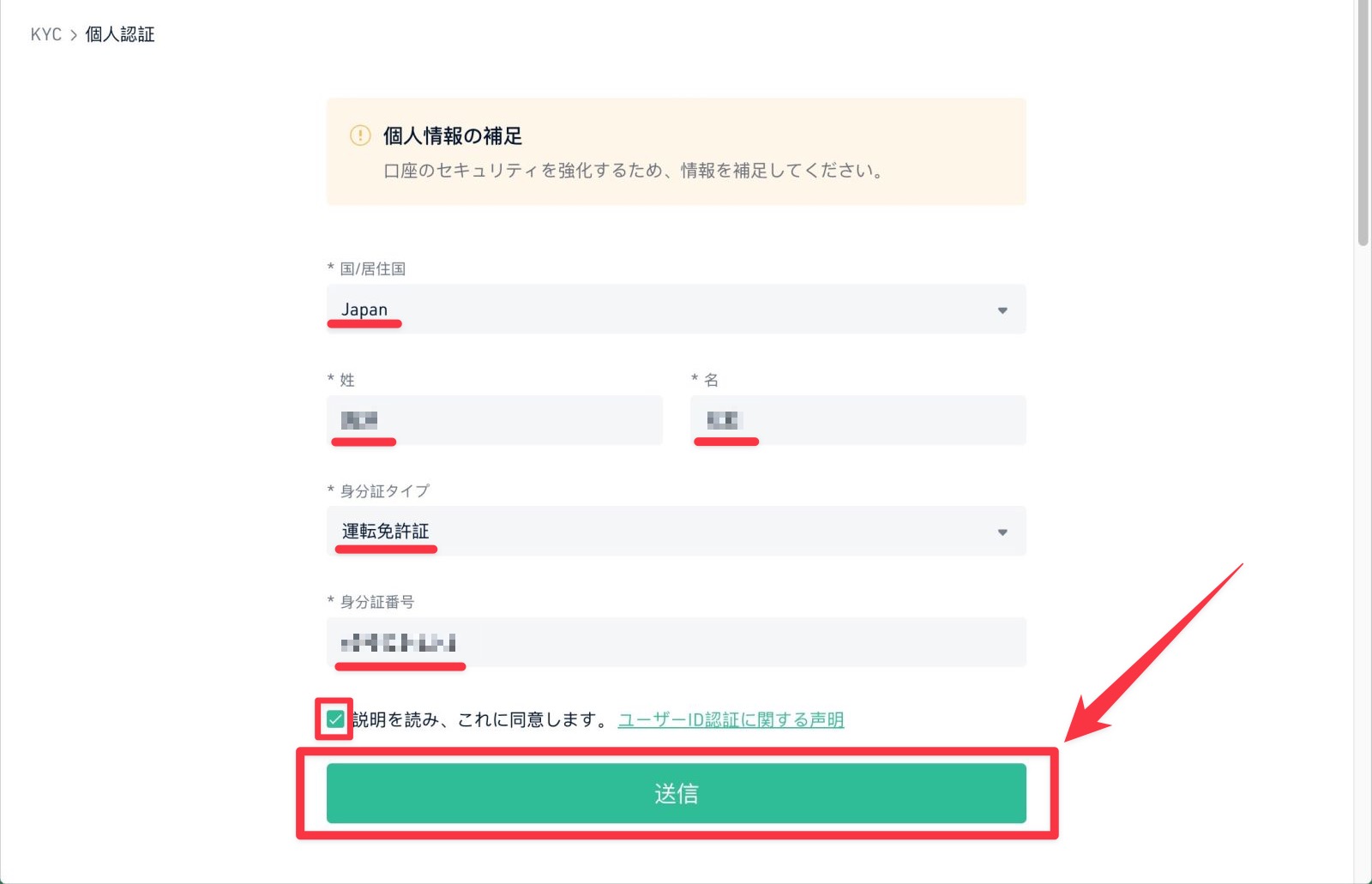
▼個人認証ページに戻ってくるので、先程入力した個人情報が反映されていることと、「現在の権利」に「出金」などが増えていることを確認できたら簡易KYC完了です!
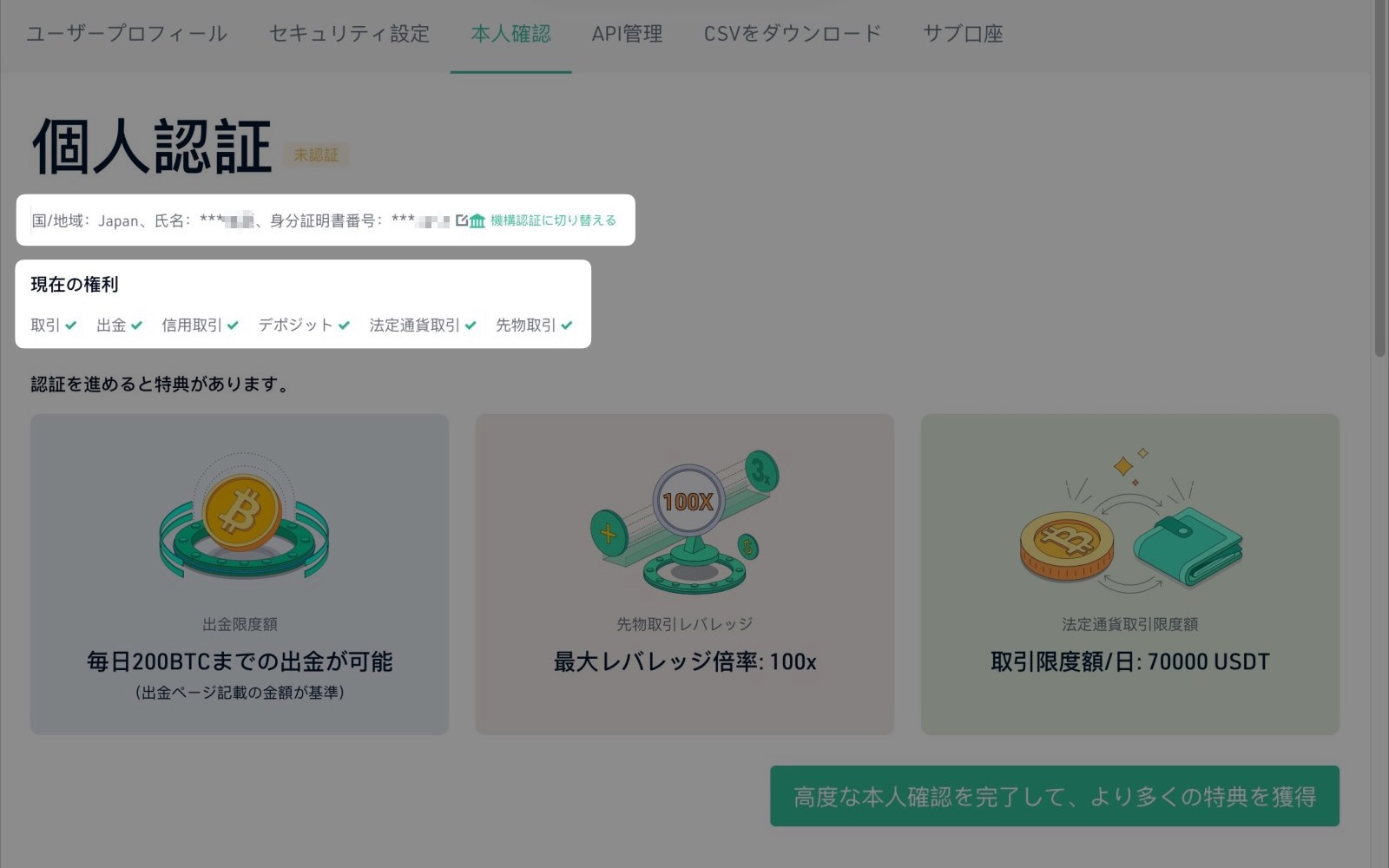
簡易KYC、迷わなければ1分かからず完了できますにゃ〜
「高度な本人確認」手順について
続いて高度なKYCの手順解説ですが、前述もした通りこちらは上級者向けの機能が使いたい人以外は執筆時現在ではマストではありません。なのでやるかどうかは自己判断でお願いします。
ただ$LUNCなどが爆上がりして億り人になった場合には簡易KYCでは出金限度額が引っ掛かってくるかもですにゃ〜
妄想が捗りますにゃ〜
▼先程の個人認証ページからの続きとなります。「高度な本人確認を完了して、より多くの特典を獲得」をクリックします。
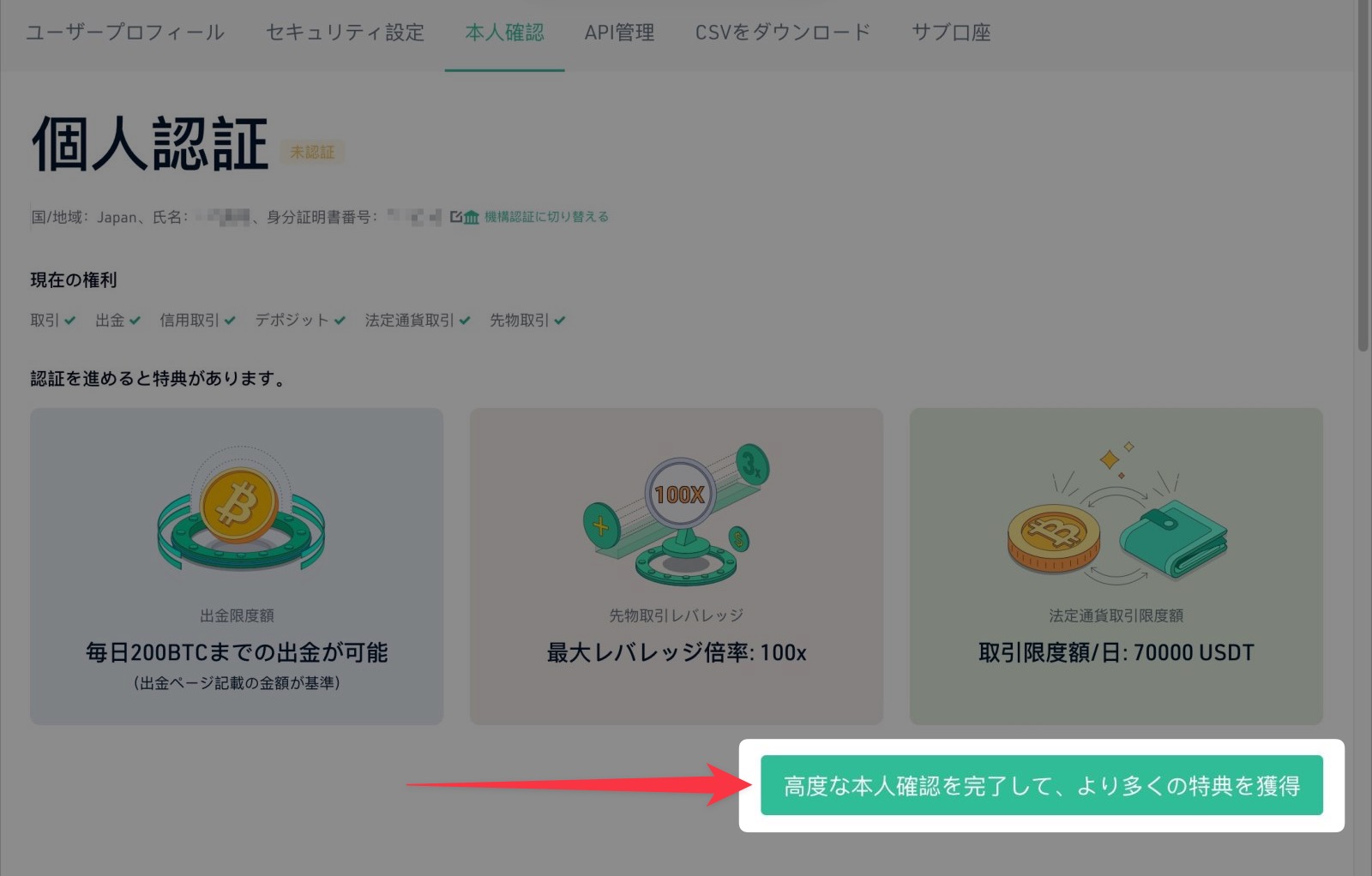
▼高度な本人確認を行うにはKuCoinアプリが必要となるので、左のQRコードを読み取ってアプリをスマホにダウンロードします。
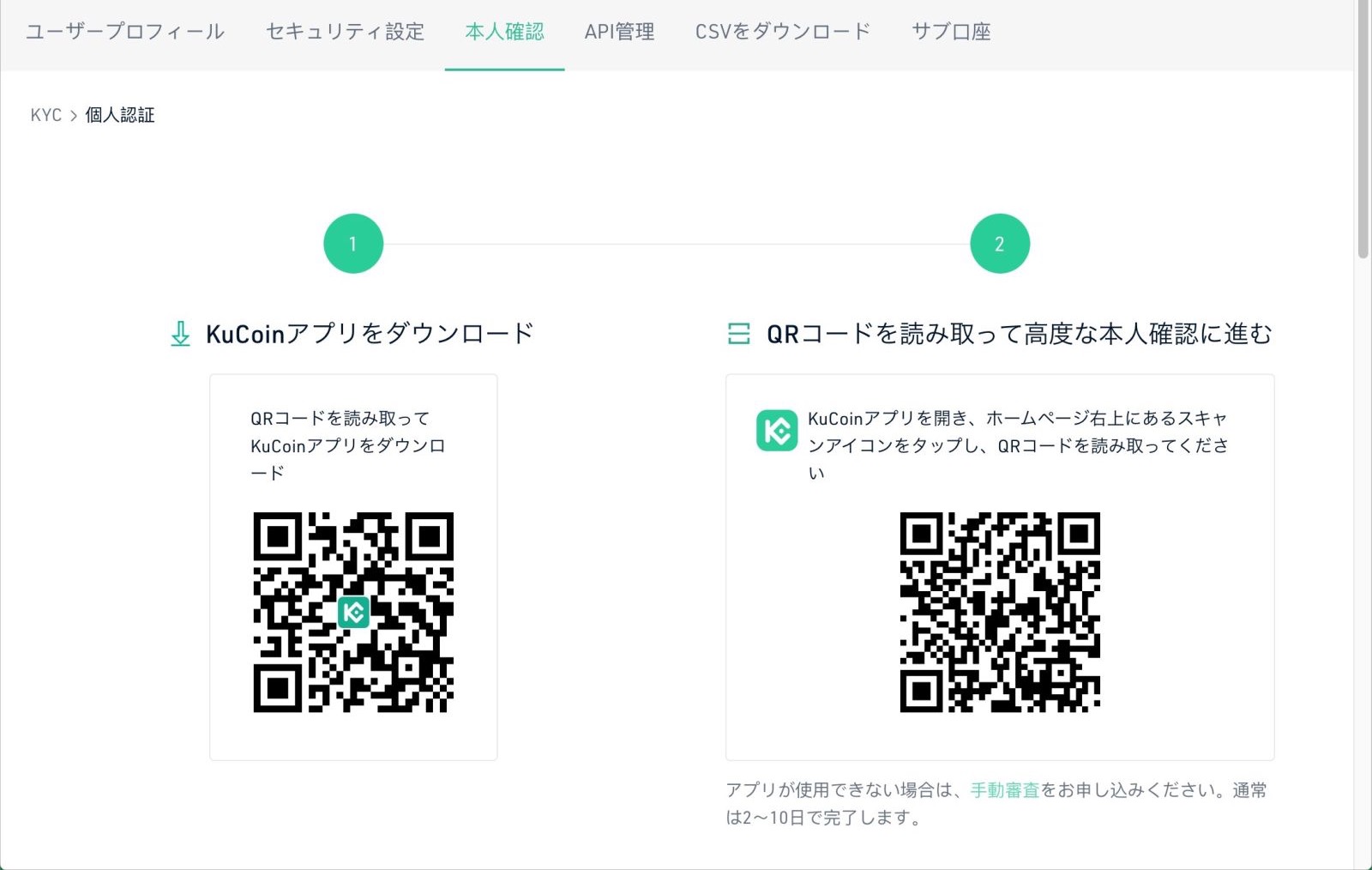
ここからはスマホアプリを使っていきますにゃ〜
画面はiOS(iPhone)ですが、Android版も同様に使えますにゃ〜
すでにKuCoinアプリ使っているよという方は、下記セクションはすっ飛ばしてもらってOKです。
▼App Store(AndroidならPlayストア)で「KuCoin」アプリのページが開くので「入手」をタップしてダウンロード・インストールします。
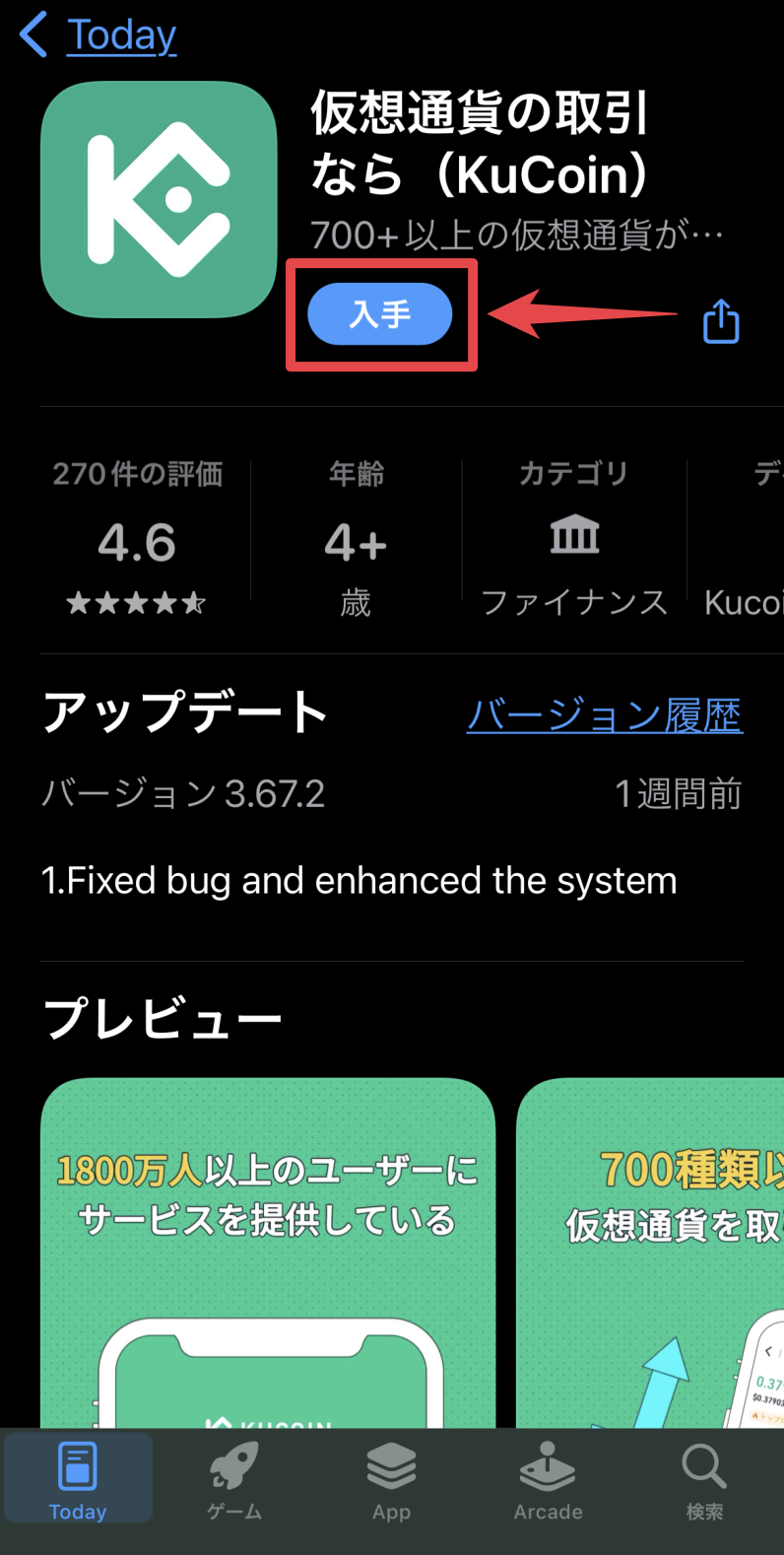
▼アプリをインストールしたら起動し、ログインや初期設定をひと通り済ませます。
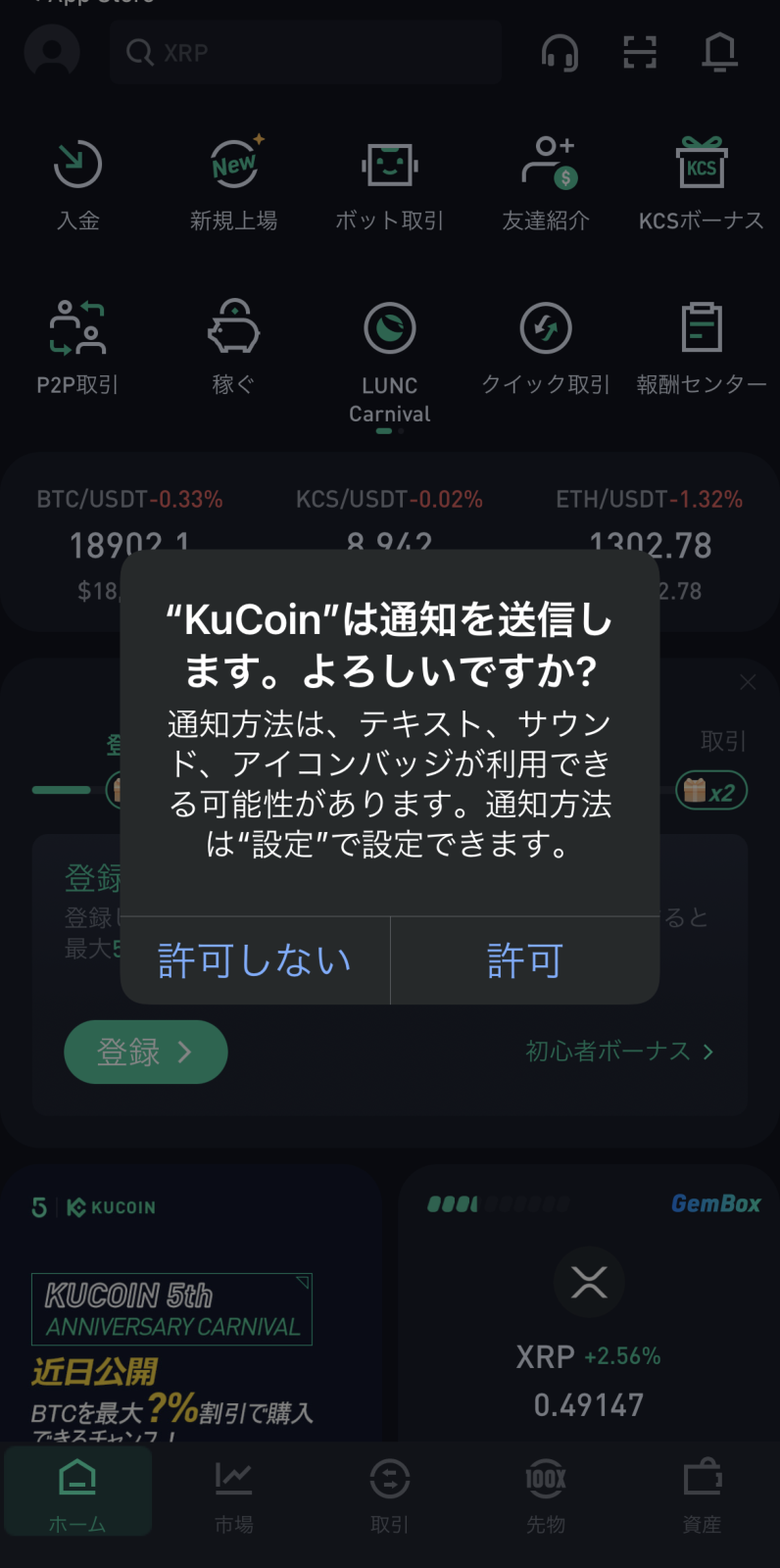
通知設定は任意でOK 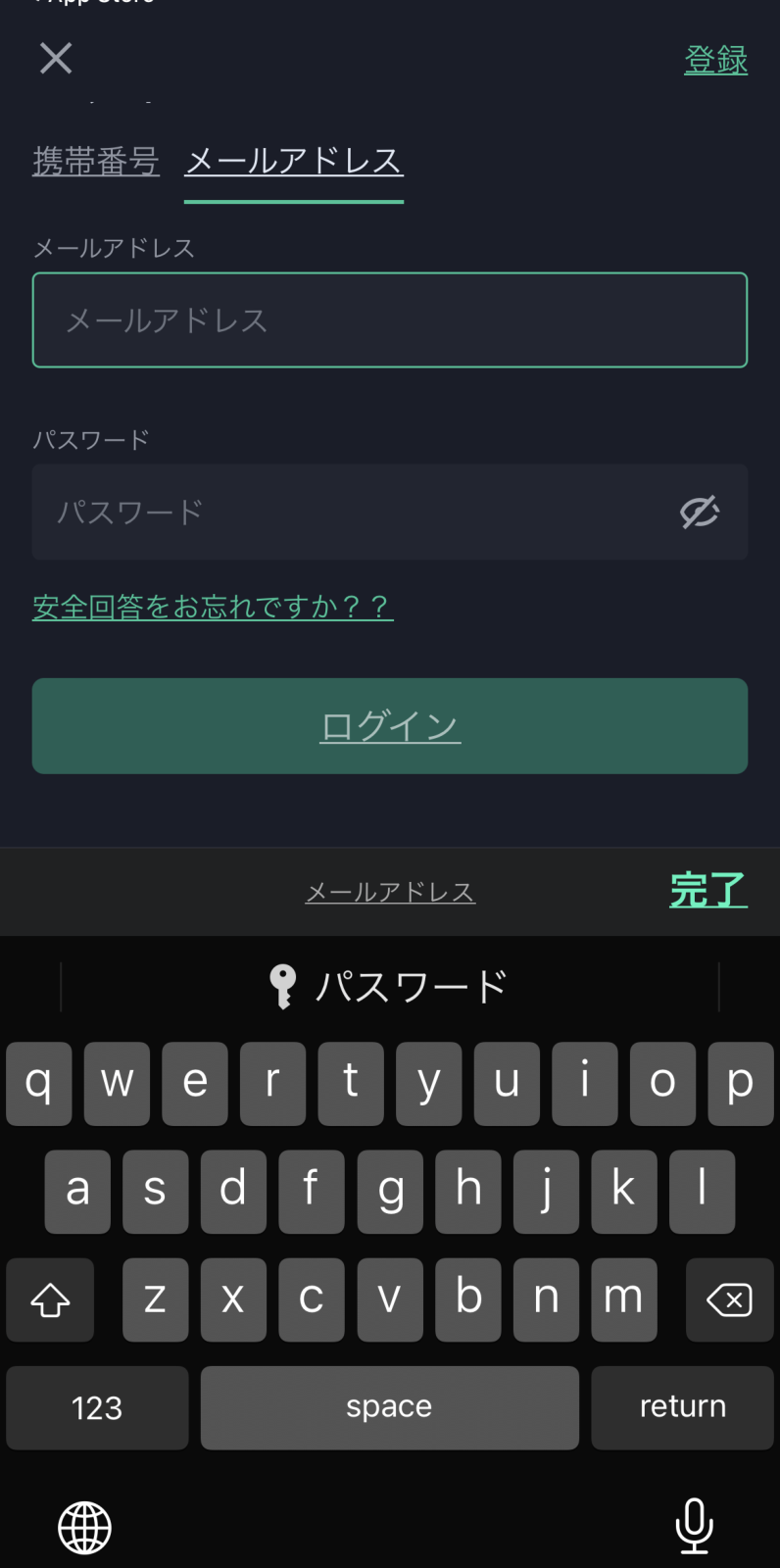
自身のアカウントでログインします 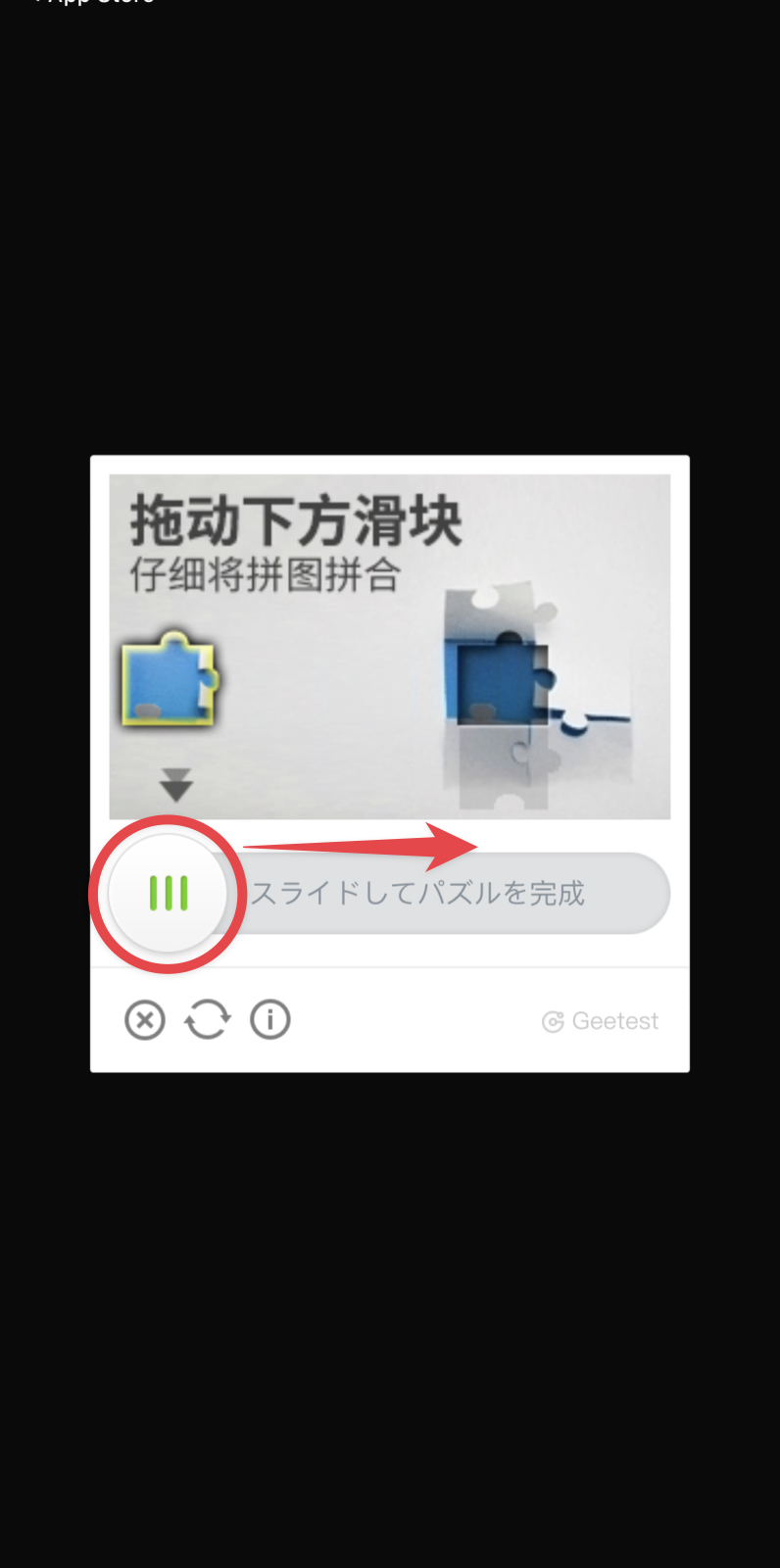
ボット対策のスライドパズルをクリアします 
Google認証もしくはSMS認証どちらかでセキュリティ認証をクリアします 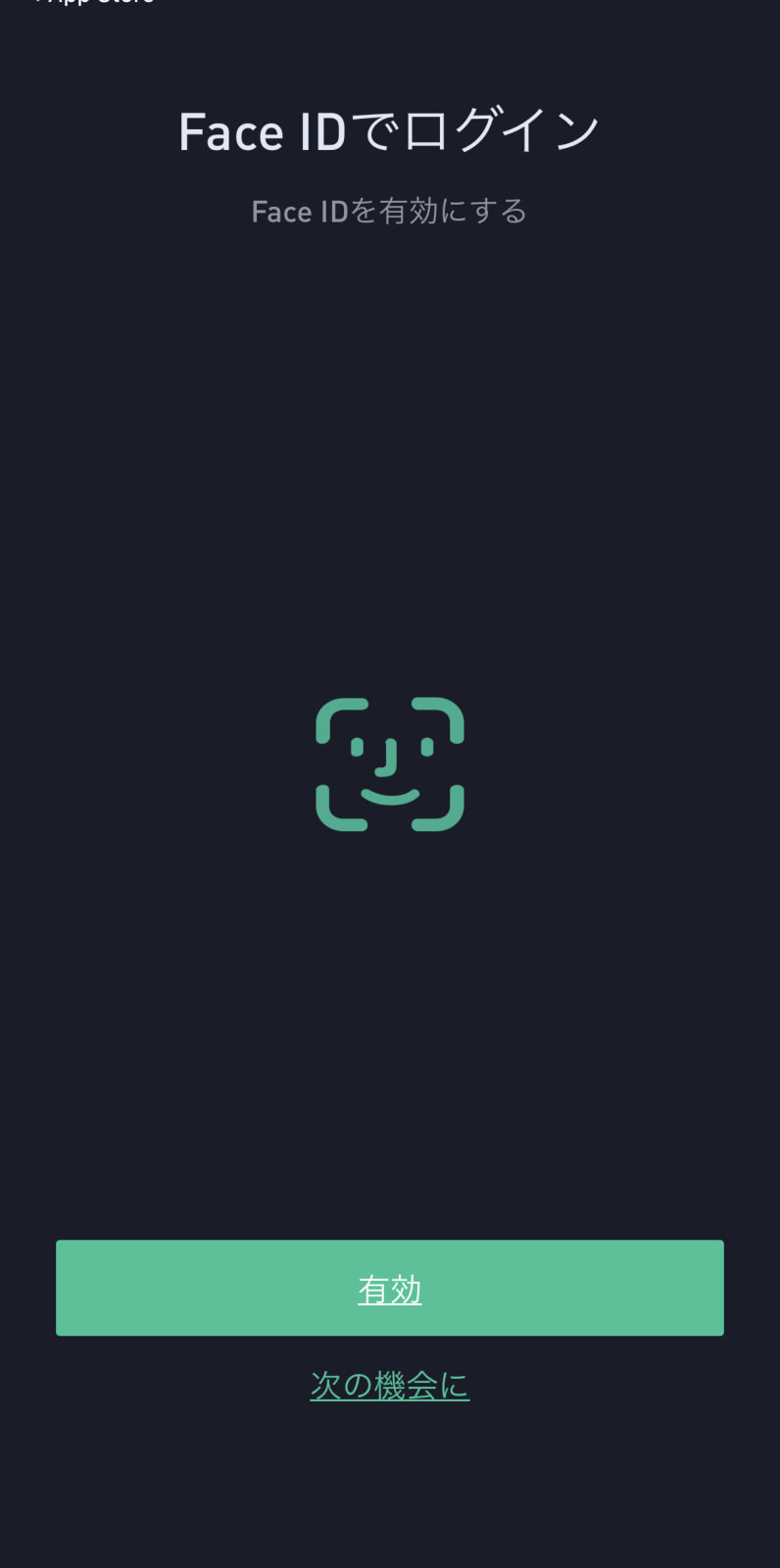
スマホが顔認識対応なら顔パス設定もできます 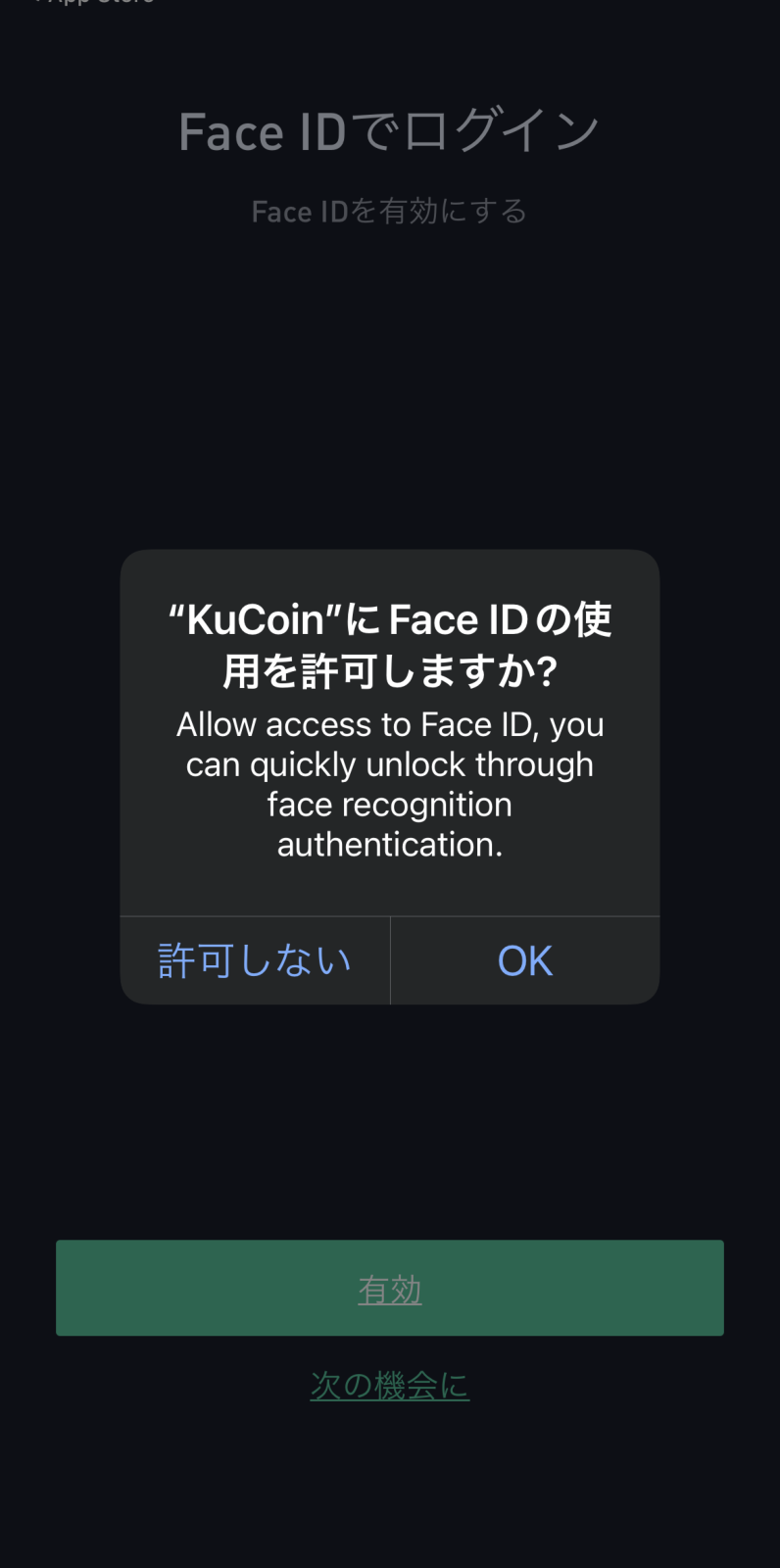
▼初期設定が完了したら下部メニューの「ホーム」をタップします。
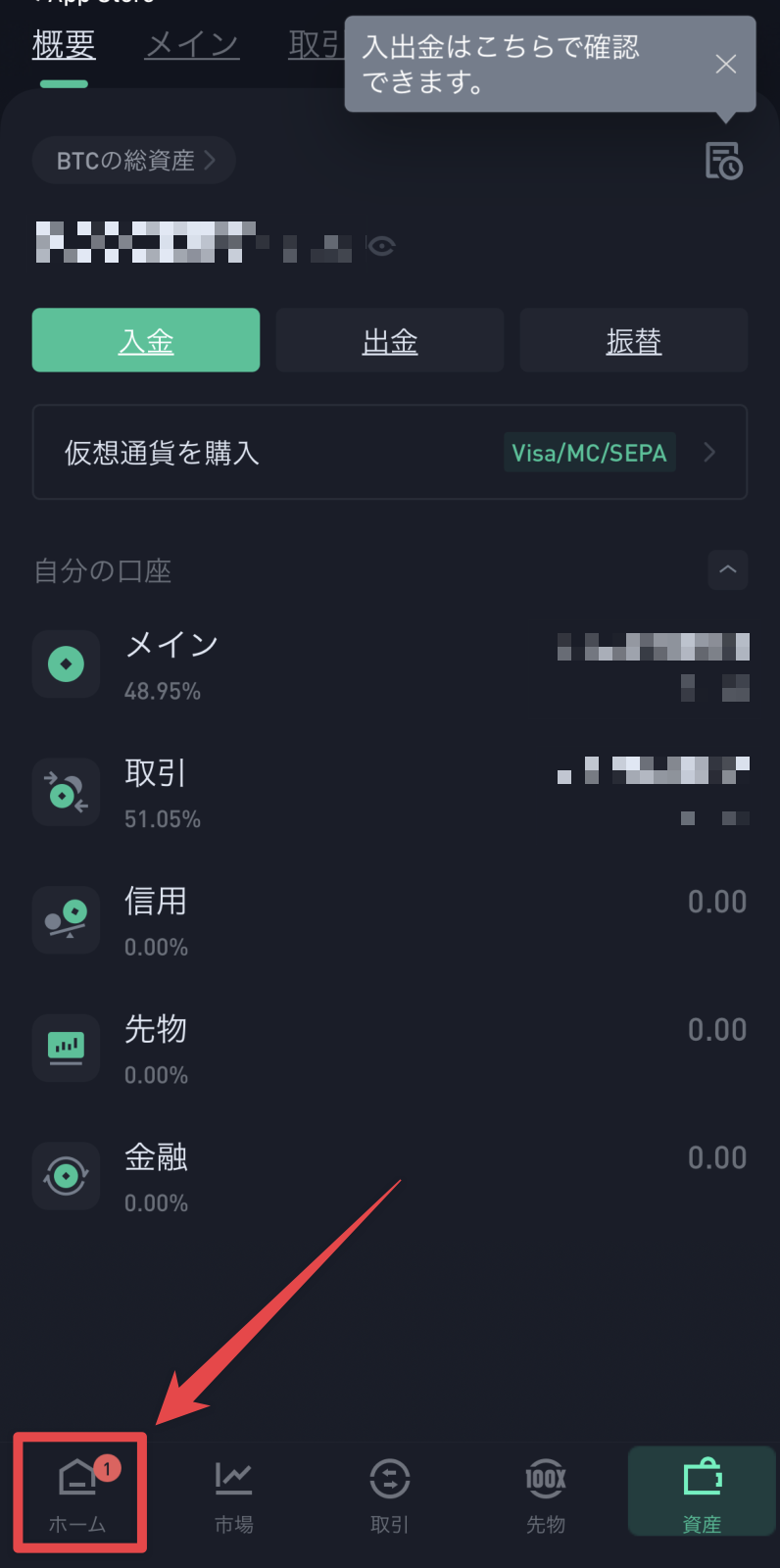
▼ホーム画面になるので左上にある「サークルアイコン」をタップします。
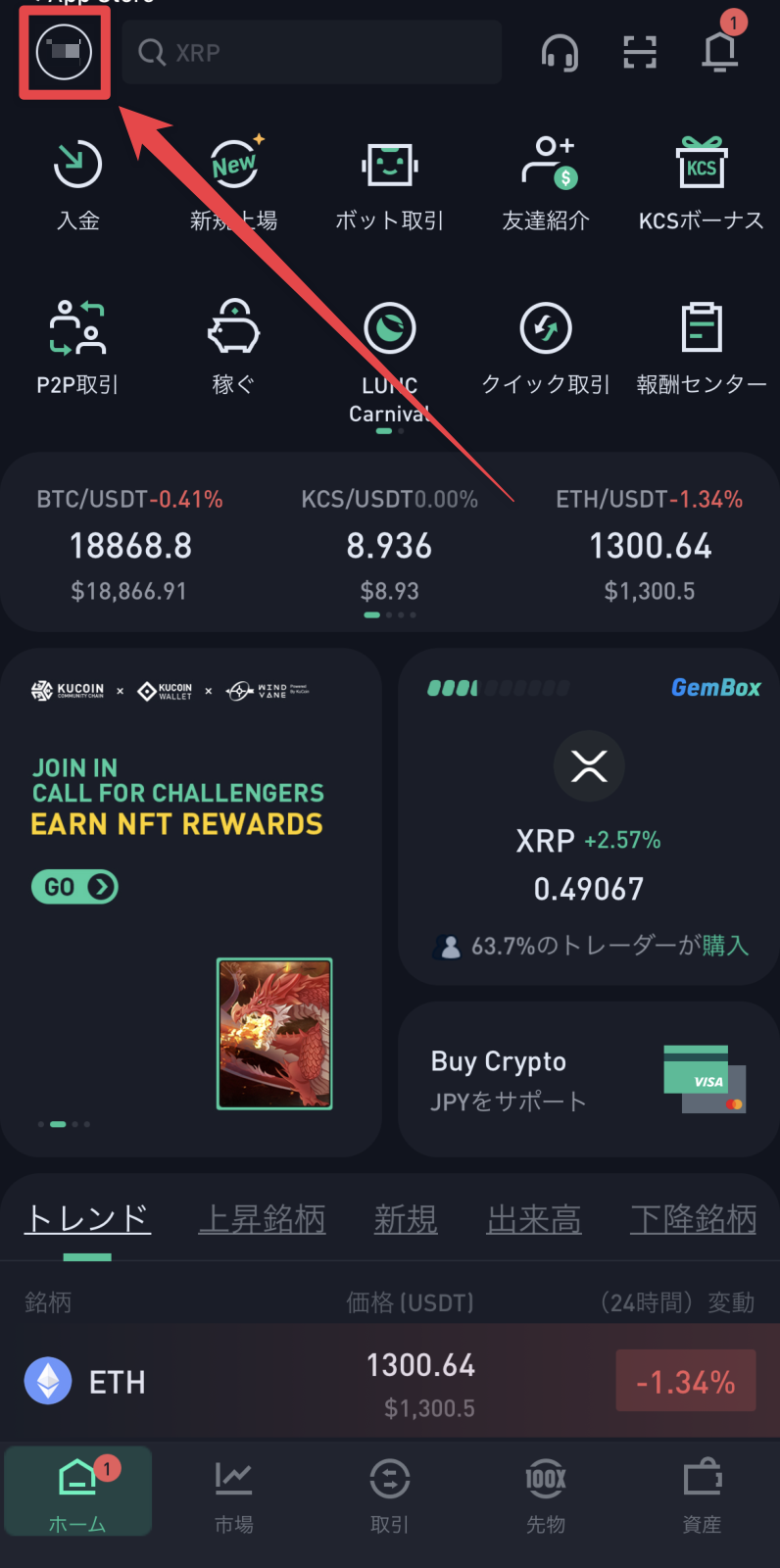
▼アカウント画面になるので、自分のメールアドレスが表示されている右端にある「>」をタップします。
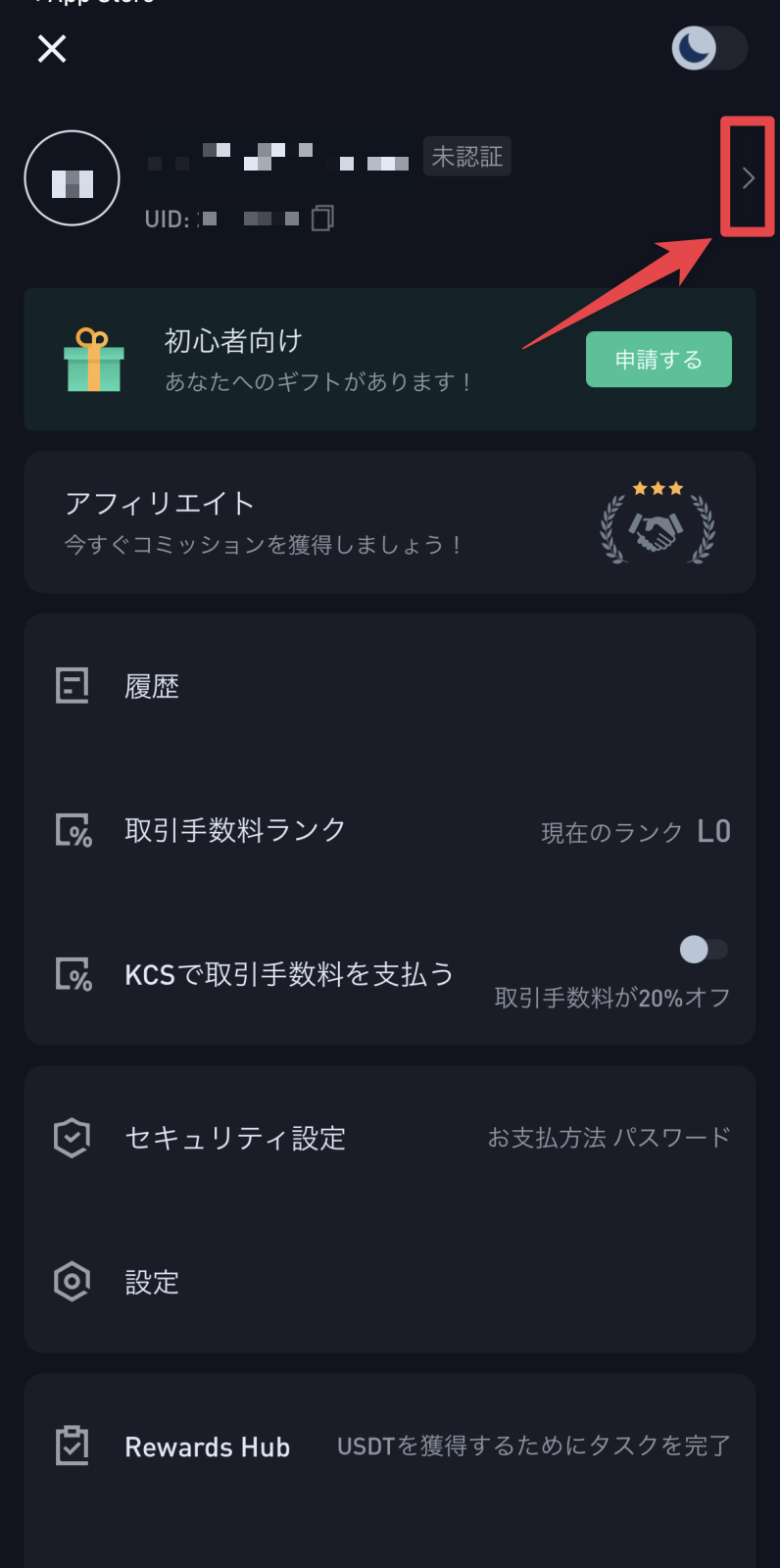
▼基礎情報の入力画面になりますが、入力は済んでいるので「高度な本人確認に進む」をタップします。
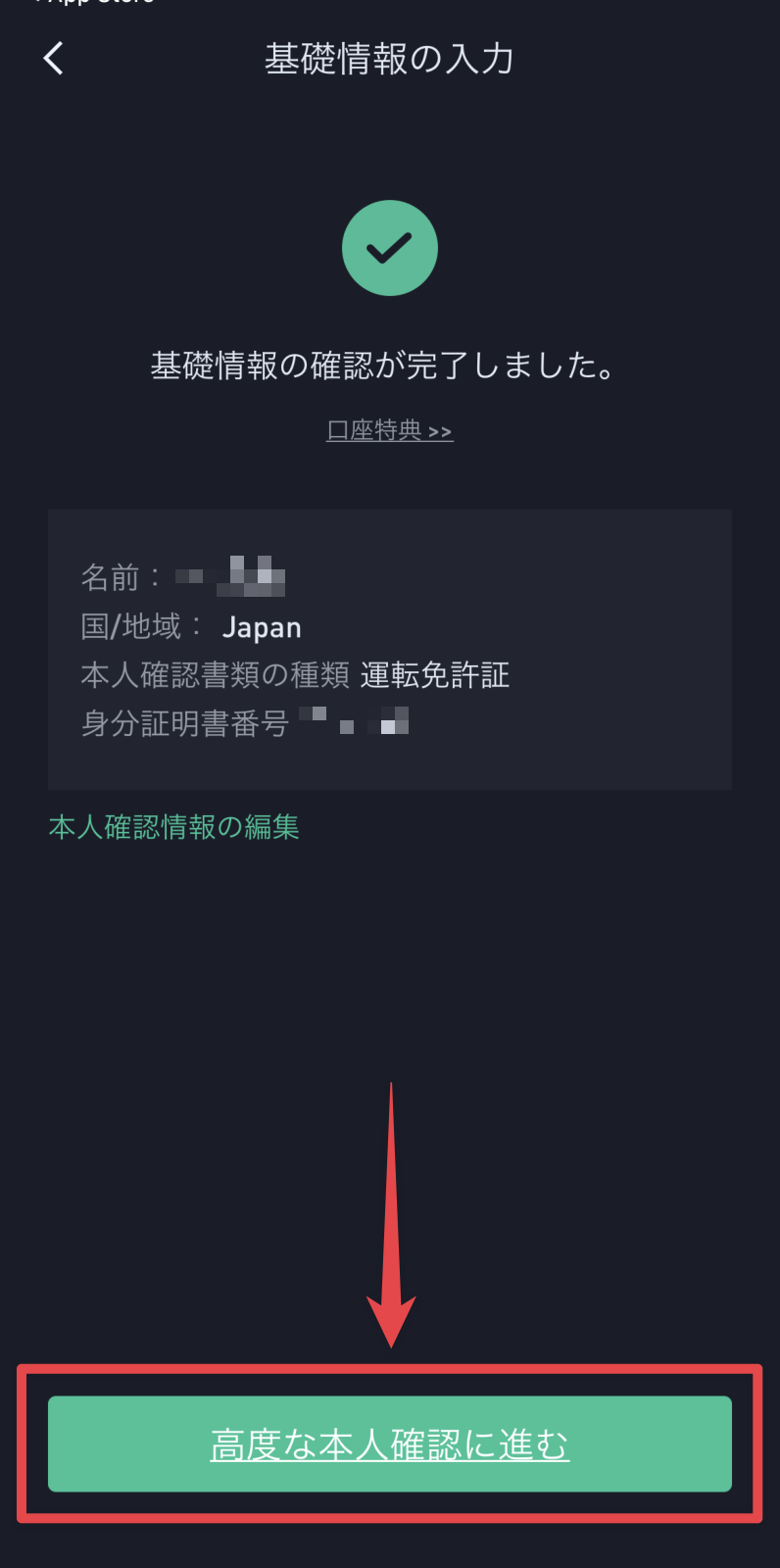
「基礎情報の入力」とは先程パソコンでやった簡易KYCのことですにゃ〜
▼”KuCoin”がカメラへのアクセスを求めていますと表示されるので「OK」をタップします。
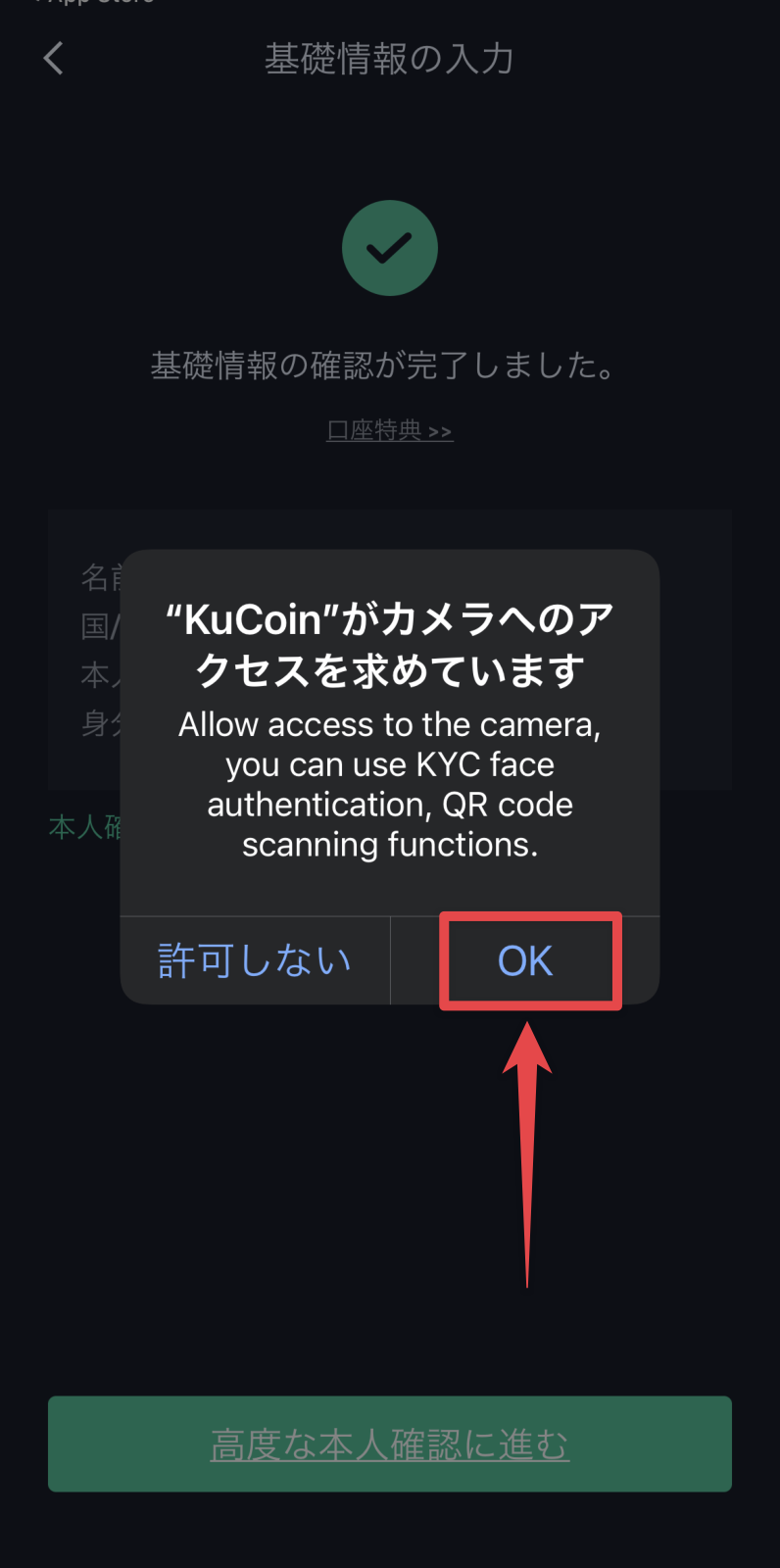
▼”KuCoin”におおよその位置情報の使用を許可しますか?と表示されますが、これは本人確認には直接関係なさそうなのでどれでも良さそうです。ちなみに筆者は「Appの使用中は許可」としておきました。
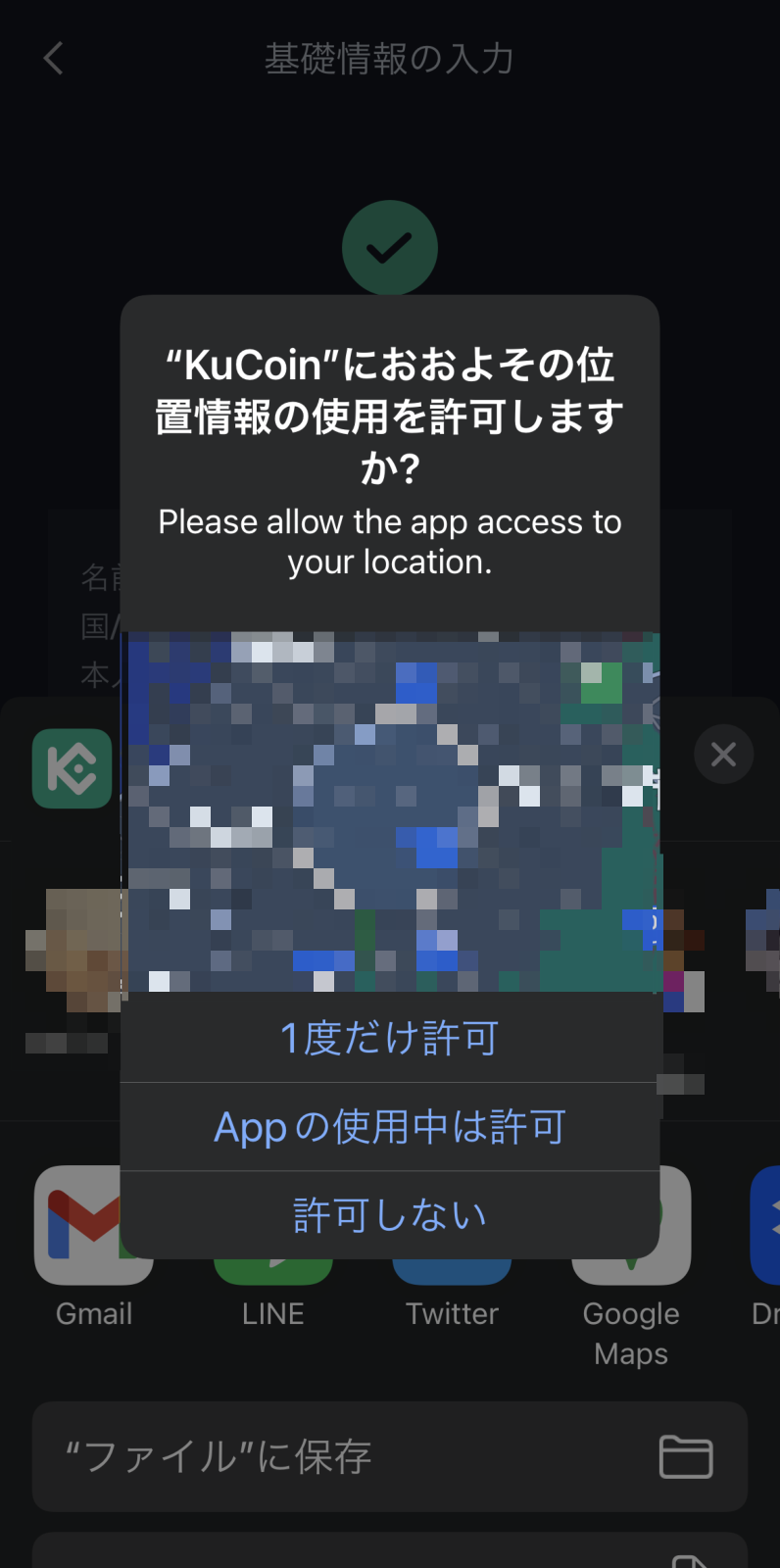
▼身分証明書の表の写真を撮影と表示され、自動でカメラモードになるので画面中央の明るいエリアに運転免許証が収まるように映すと自動でシャッターが切られます。
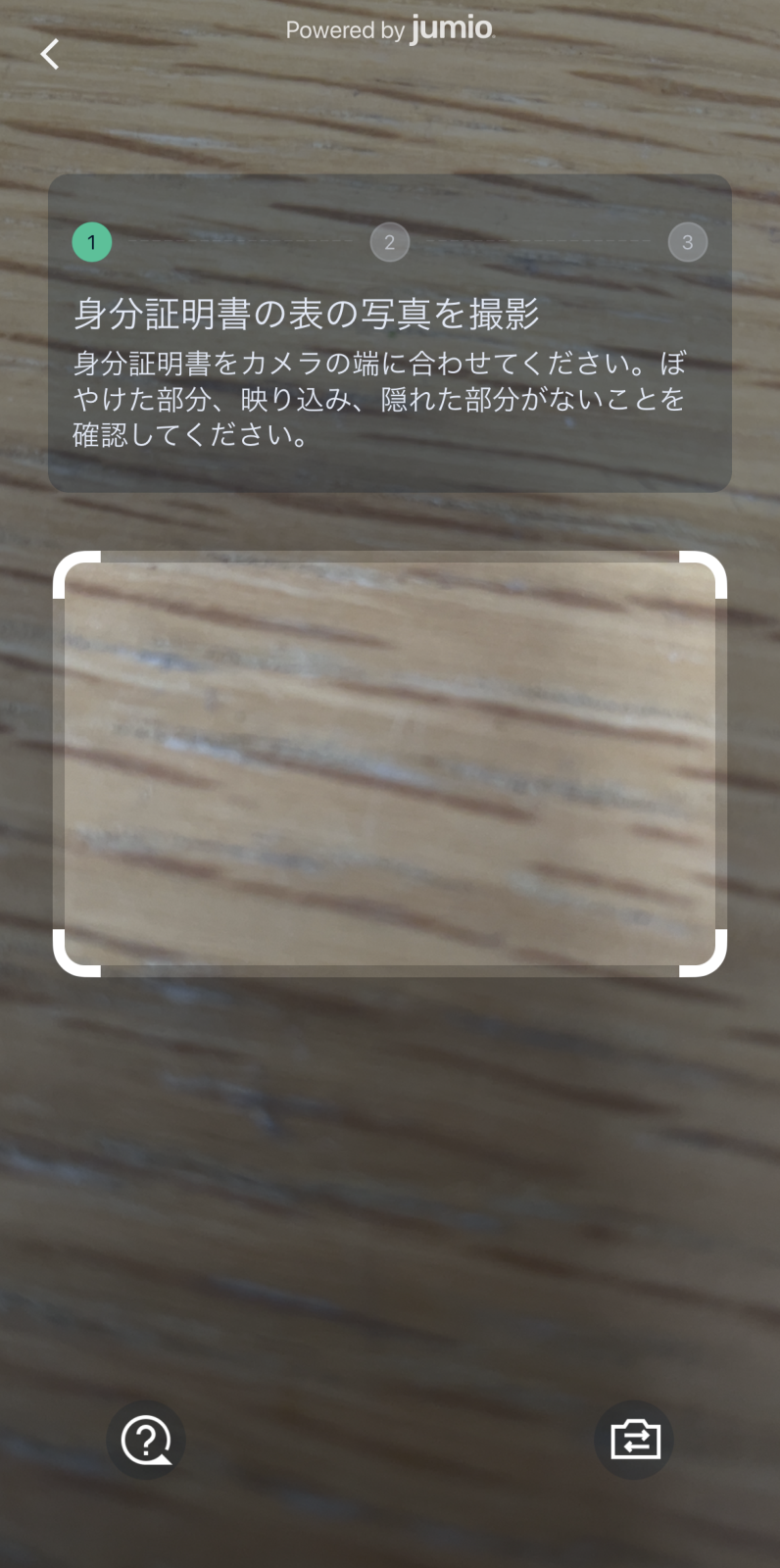
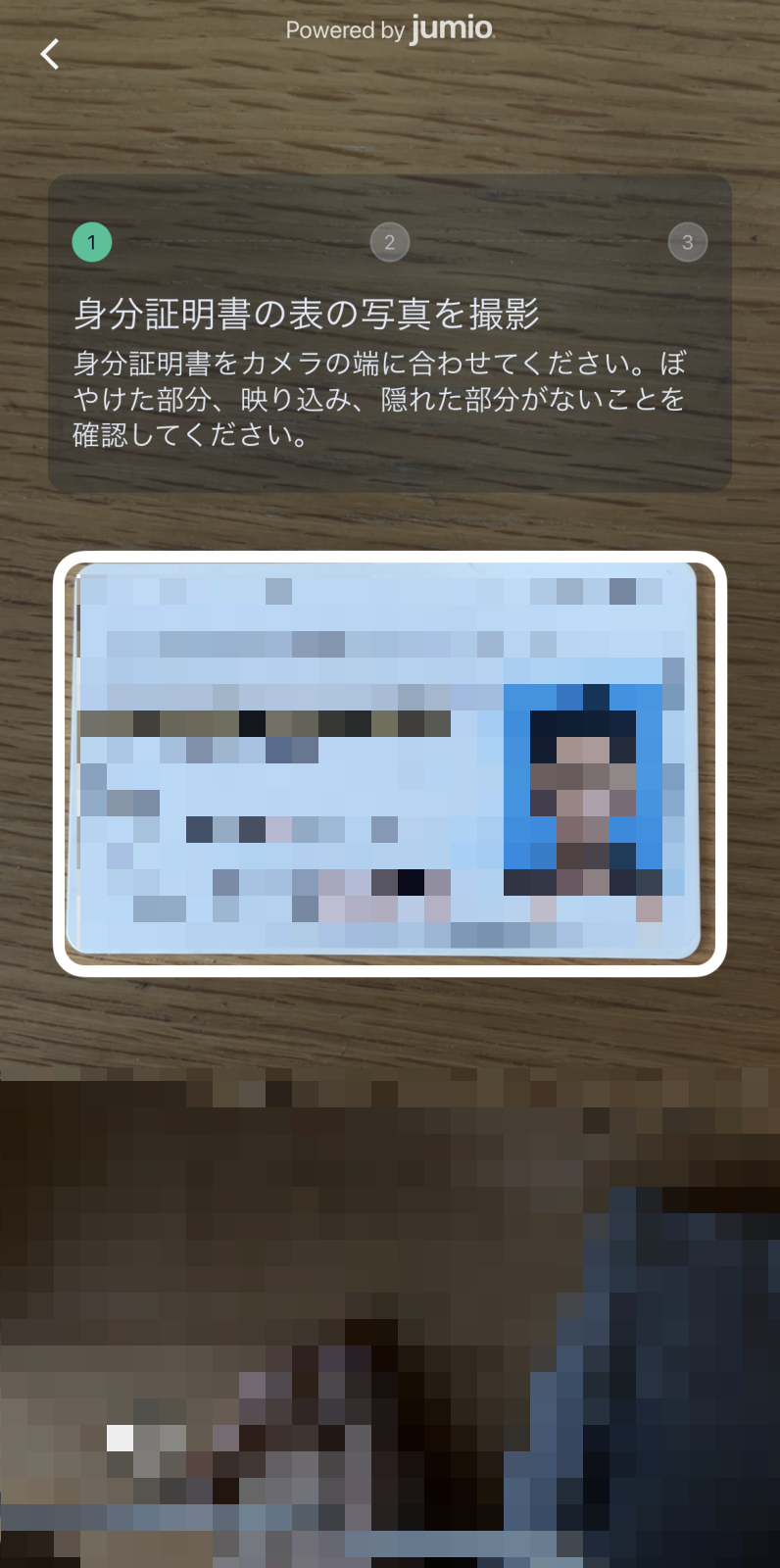
白い枠がつながるように免許証を映します 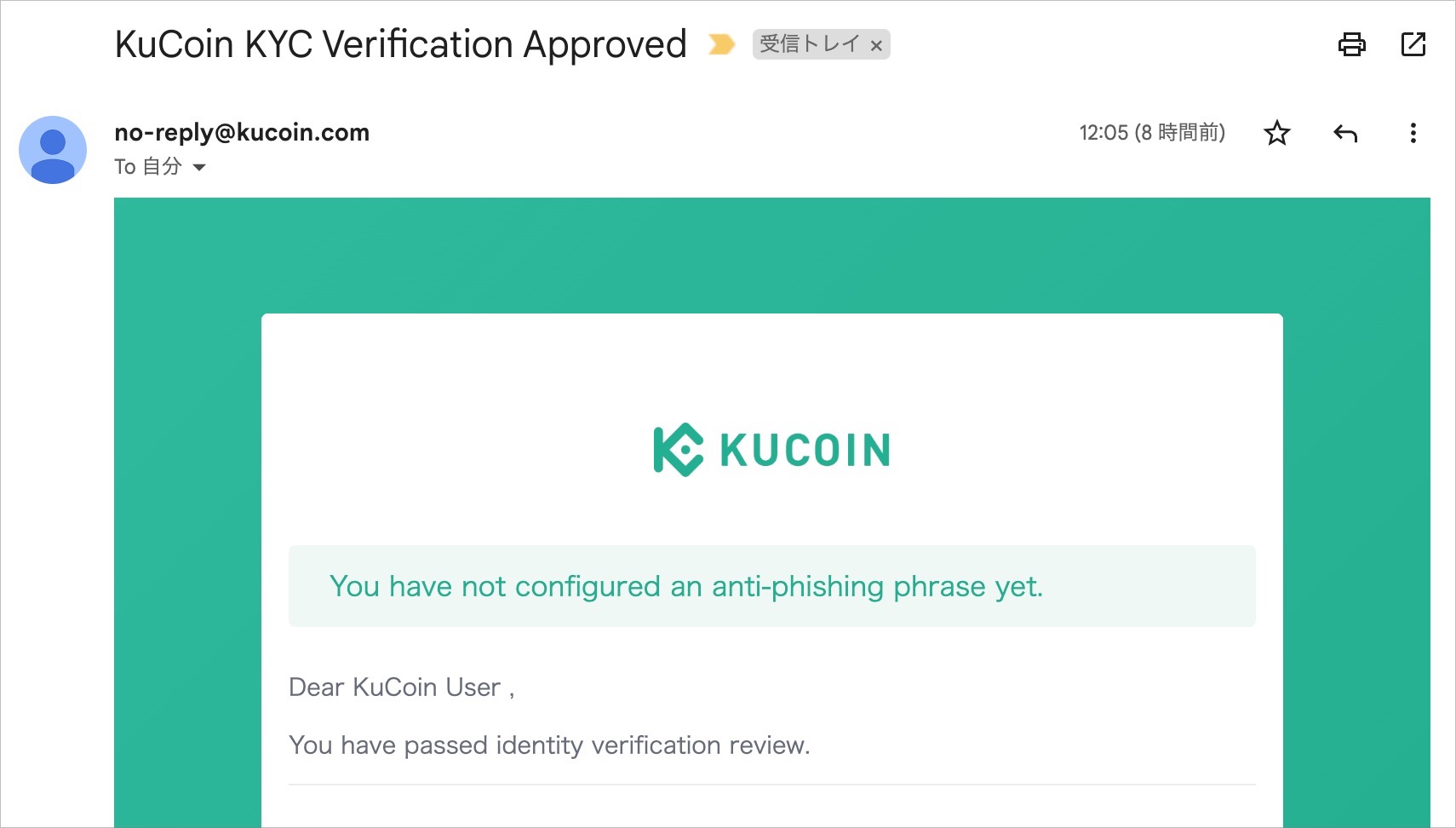
▼身分証明書の写真をアップロードと表示されるので、ボケたり映り込んで飛んでたり切れたりしてないか確認して問題なければ「確認」をタップします。
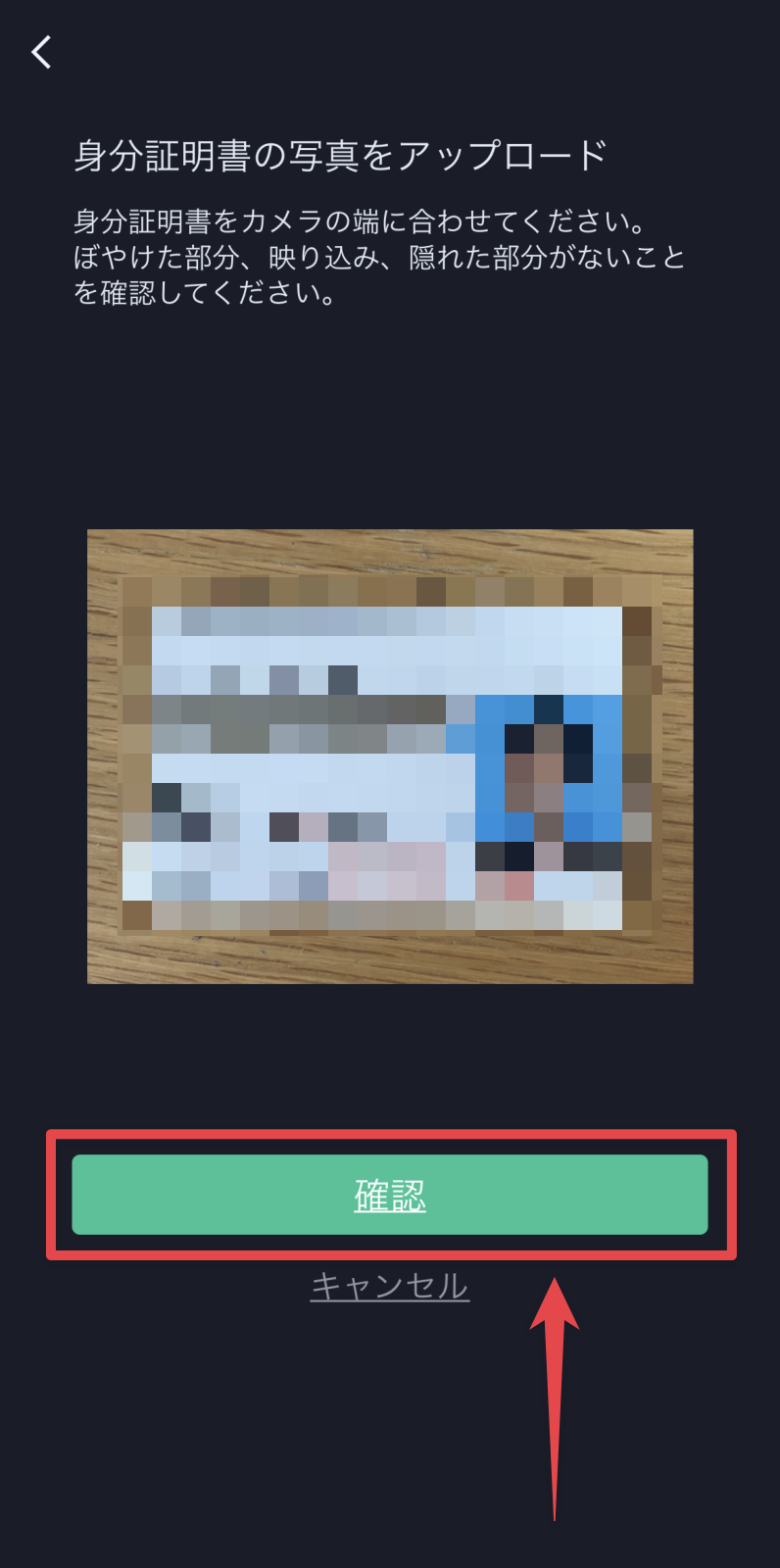
▼続いて運転免許証の裏面も同様に撮影してアップロードします。
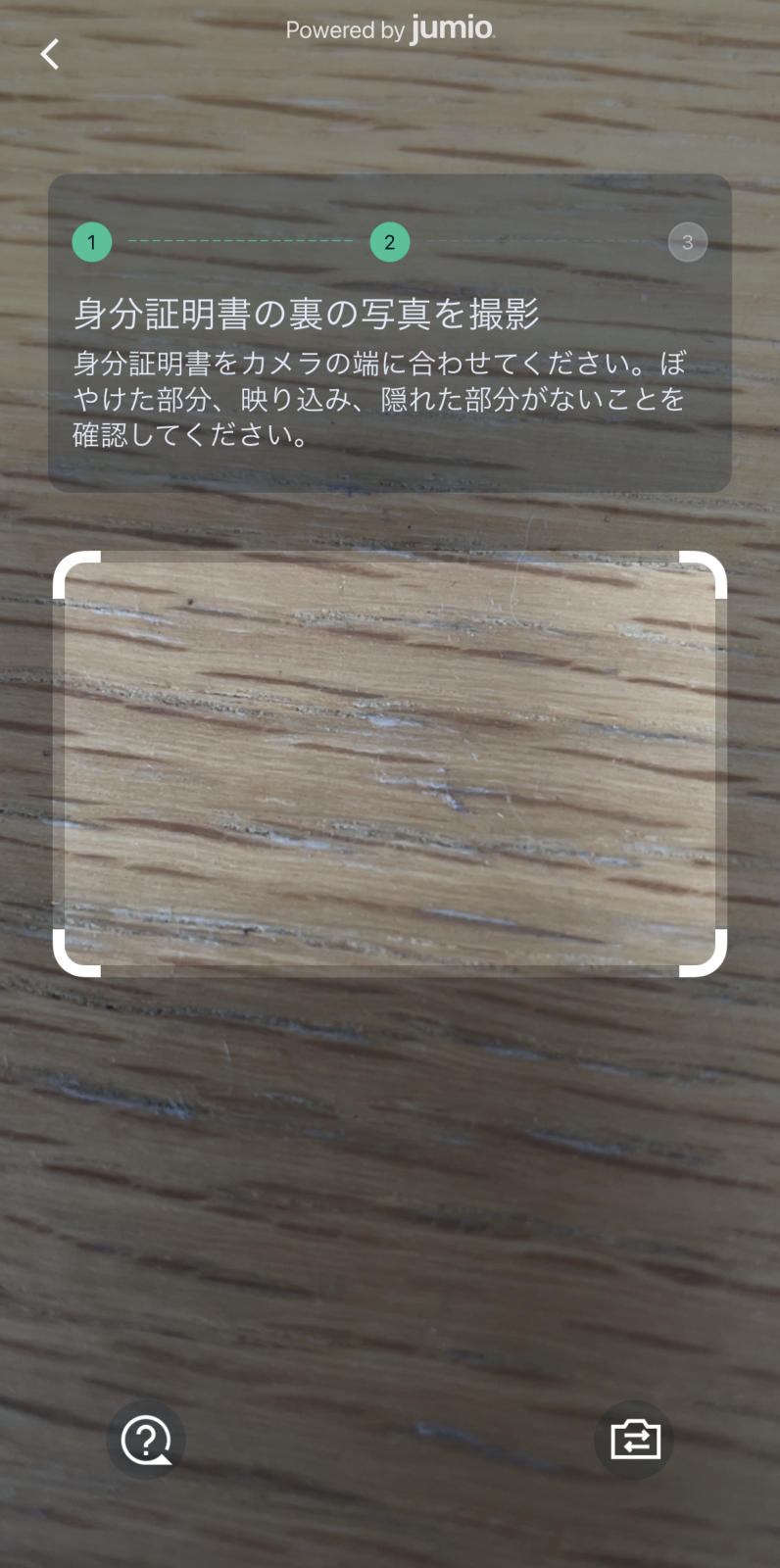
▼続いてセルフィー(自撮り)をするのでフロントカメラに自動で切り替わります。画面の緑の楕円の中に自分の顔が大きく入るように映すと自動でシャッターが切られ、その後アップロードされます。
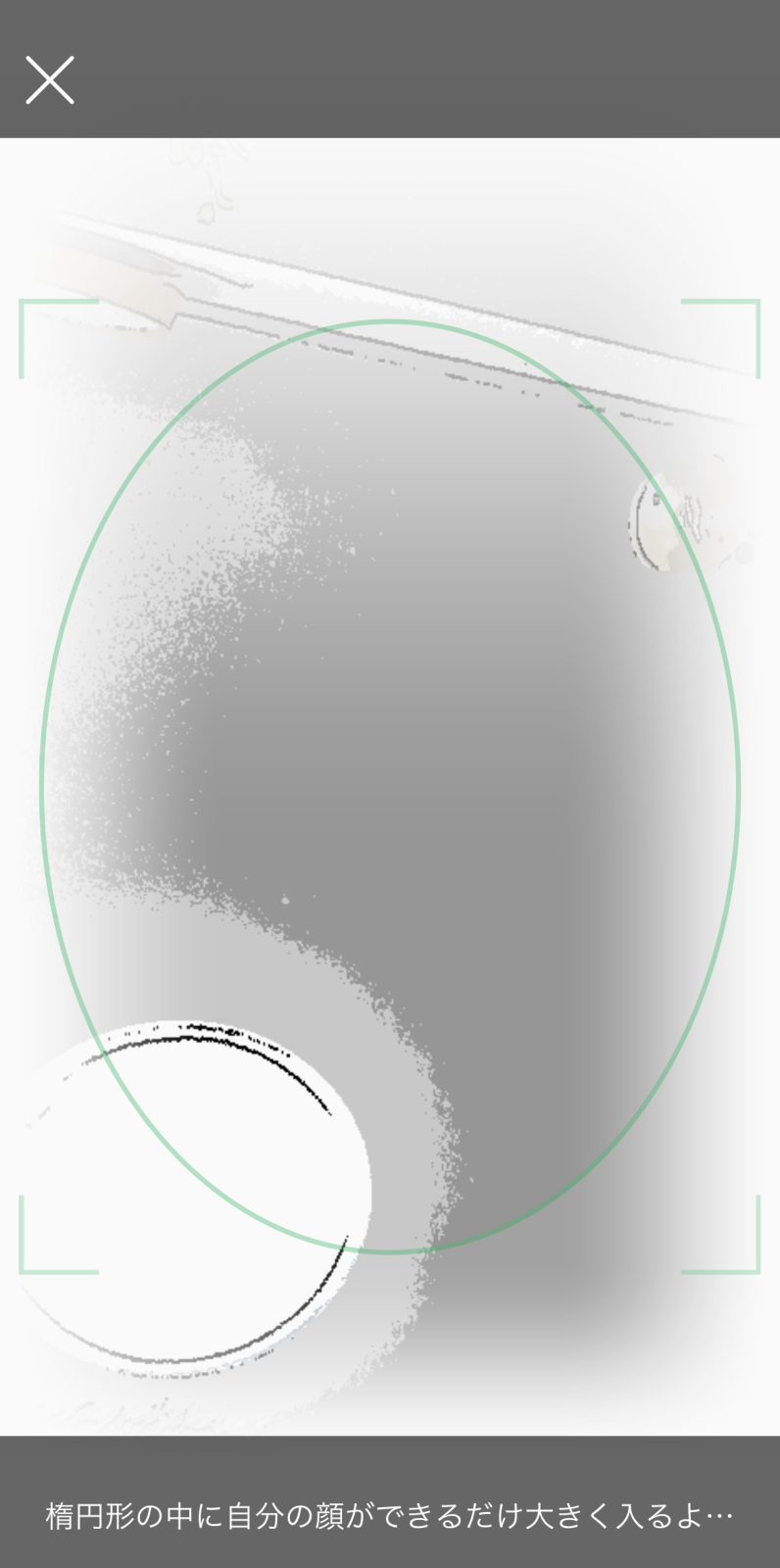
なぜかモノクロの非常に粗い画質になりますが、それで問題なしですにゃ〜
▼送信済みと表示されたら高度なKYC手続き完了です!検証には約5分かかり、結果はアプリ通知やメールで届くので待ちましょう。「トップページ」をタップするとホーム画面に戻ります。
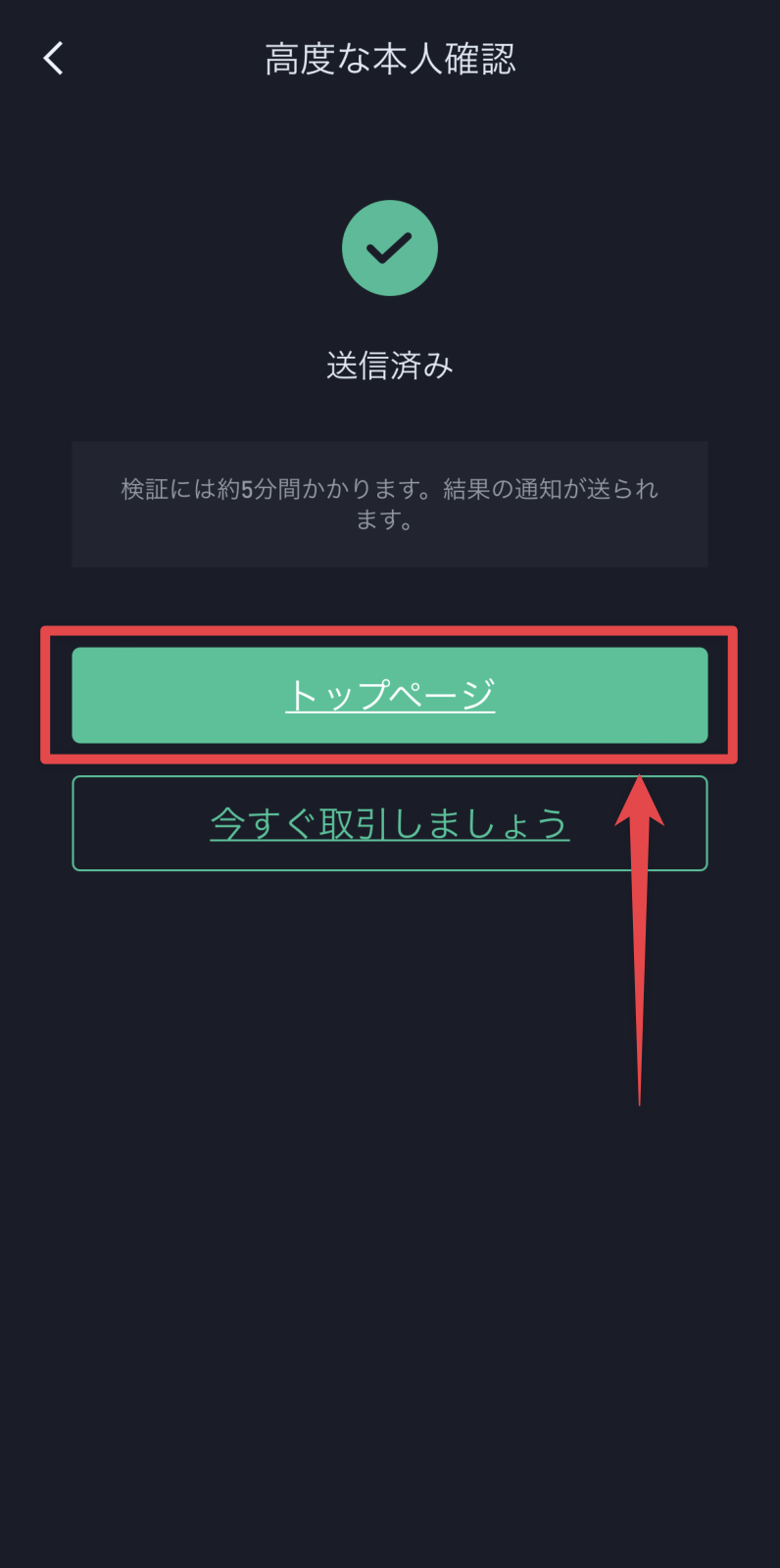
▼「KuCoin KYC Verification Approved(KuCoinのKYC認証が承認されました)」という件名のメールが届いたら高度なKYCもクリアです!お疲れ様でした!
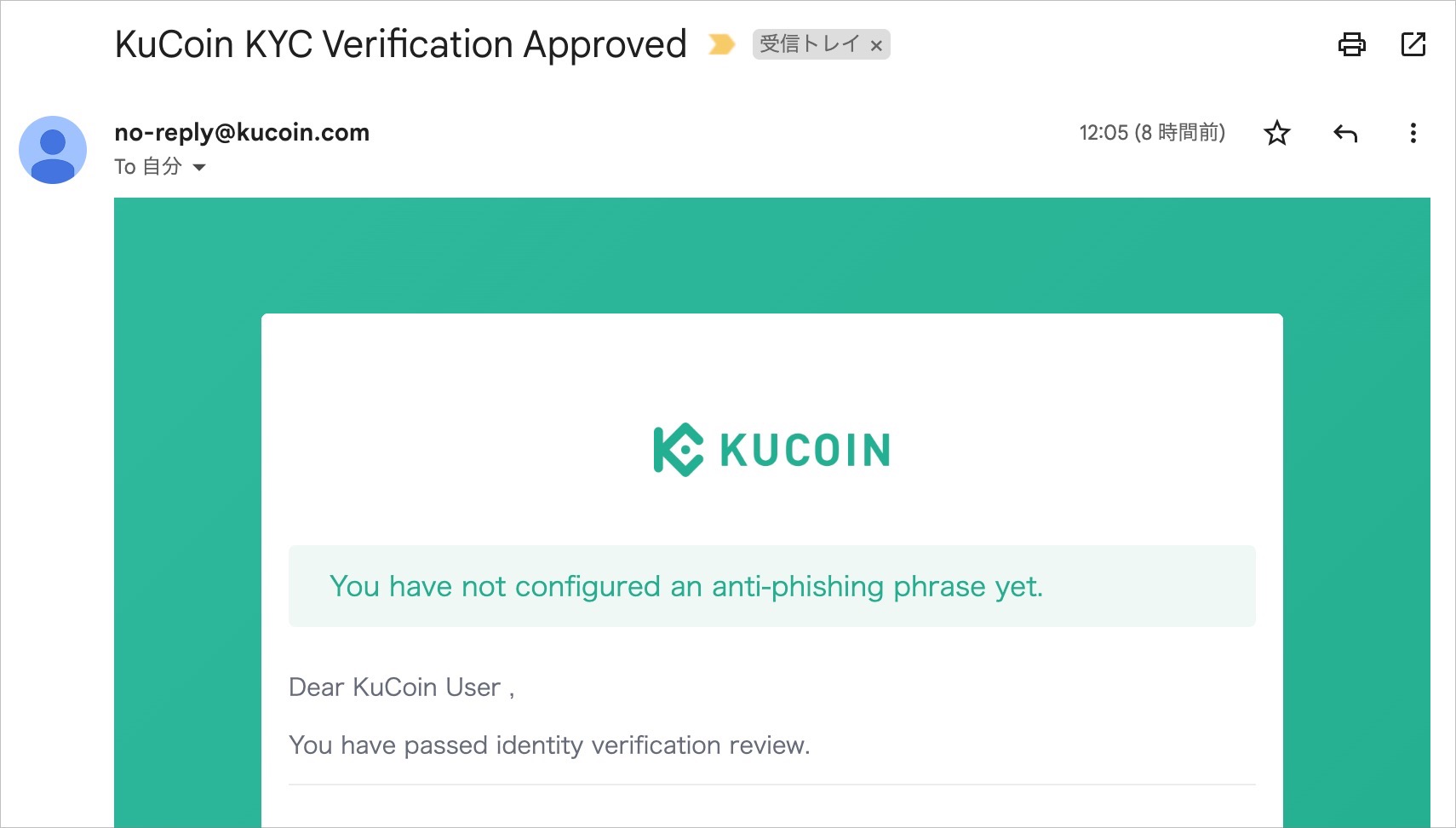
高度な本人認証に失敗したら…
前述もしていますが実は筆者、高度な本人認証を2回失敗しています。
▼KuCoinアプリ内で「Identity Verification Failed(本人確認に失敗しました)」という通知が届いており、どうも簡易的な本人確認手続きで入力した情報と本人確認書類の情報が異なるとのこと。
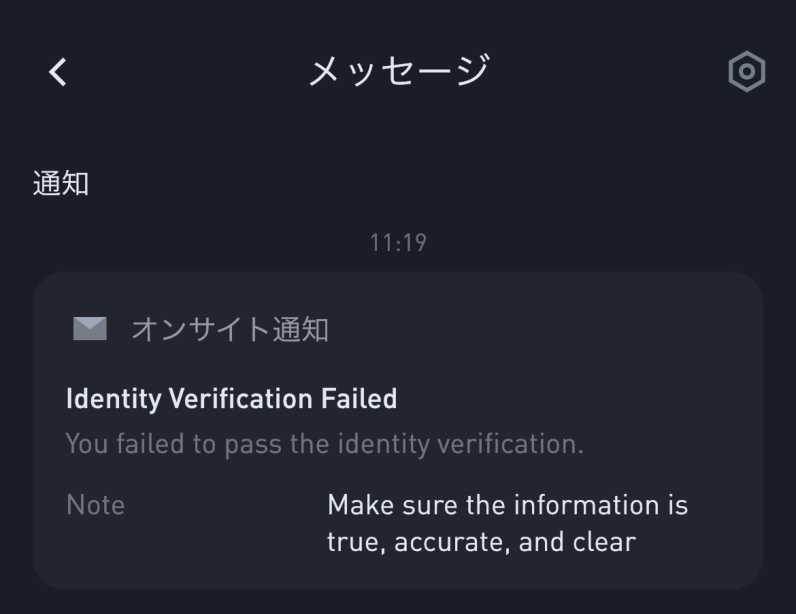
しっかり見直してみても間違ってる箇所は見当たらず、何かの間違いかな?と思いもう一度チャレンジするも同じ結果…
どこが間違っているのか分かりませんにゃーー
▼再度念入りに調べたところ、「簡易的な本人確認」の「姓」と「名」が逆になってたことに気づき、編集して訂正した上で再度チャレンジするとちょっと違った形式での本人確認手続きとなってました。
セルフィーがちょっと手間になってますがやることは基本同じですにゃ〜
2回失敗するも、3回目でなんとかクリアできたので良かったです!
おわりに
本記事がどなたかの参考になれば幸いです。
今回は以上となります。
最後まで読んでいただきましてありがとうございました!
それではまた〜✧٩(ˊωˋ*)و✧












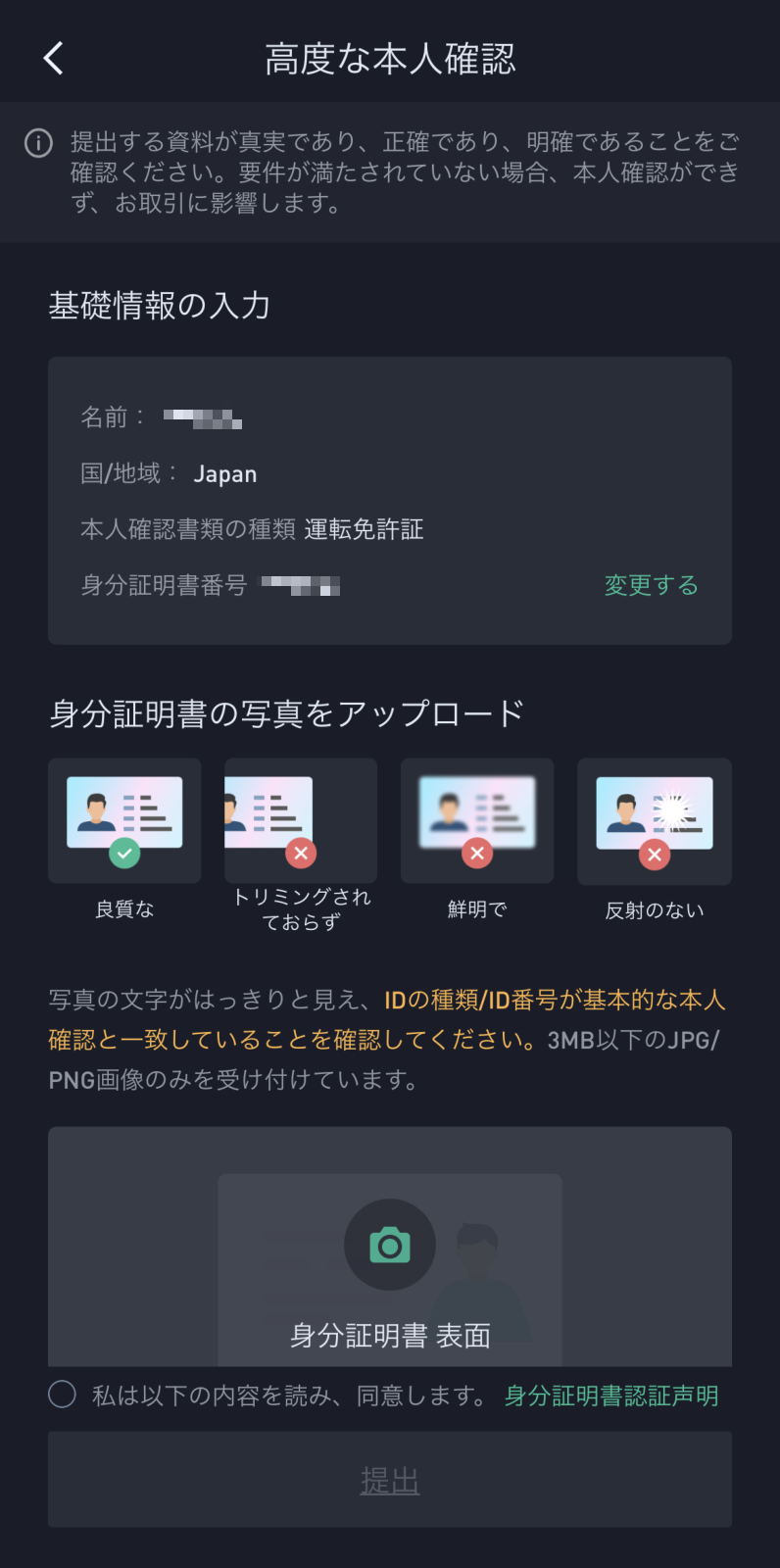
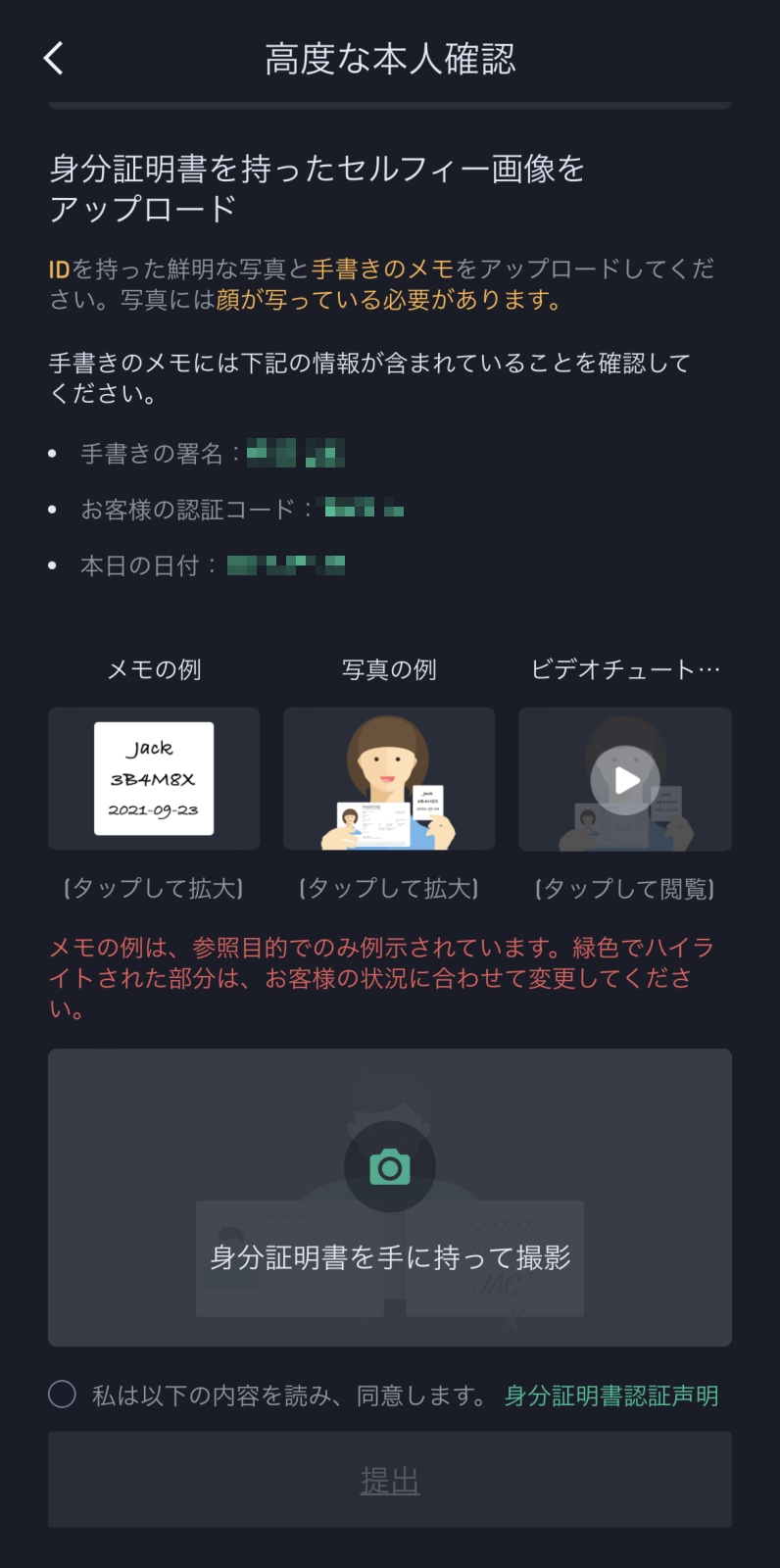

コメント